
DIGITAL MIXING CONSOLE
PM5D / PM5D-RHPM5D / PM5D-RHPM5D / PM5D-RH
Manual de InstruccionesManual de InstruccionesManual de Instrucciones
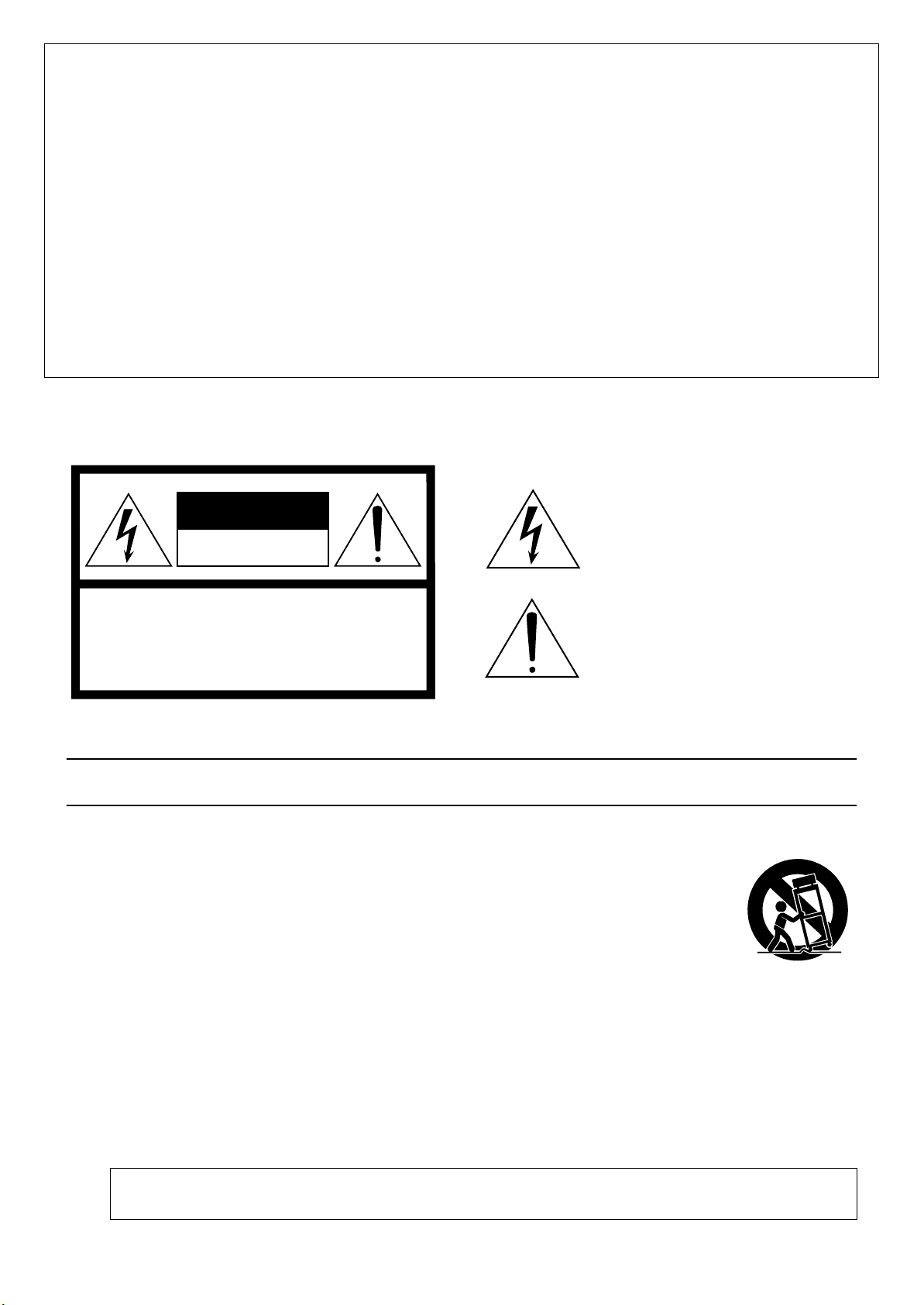
FCC INFORMATION (U.S.A.)
1. IMPORTANT NOTICE: DO NOT MODIFY THIS UNIT!
This product, when installed as indicated in the instructions contained in this manual, meets FCC requirements. Modifications not
expressly approved by Yamaha may void your authority, granted by
the FCC, to use the product.
2. IMPORTANT: When connecting this product to accessories and/
or another product use only high quality shielded cables. Cable/s
supplied with this product MUST be used. Follow all installation
instructions. Failure to follow instructions could void your FCC
authorization to use this product in the USA.
3. NOTE: This product has been tested and found to comply with the
requirements listed in FCC Regulations, Part 15 for Class “B” digital
devices. Compliance with these requirements provides a reasonable level of assurance that your use of this product in a residential
environment will not result in harmful interference with other electronic devices. This equipment generates/uses radio frequencies
and, if not installed and used according to the instructions found in
the users manual, may cause interference harmful to the operation
of other electronic devices. Compliance with FCC regulations does
* This applies only to products distributed by YAMAHA CORPORATION OF AMERICA. (class B)
CAUTION
RISK OF ELECTRIC SHOCK
DO NOT OPEN
CAUTION: TO REDUCE THE RISK OF
ELECTRIC SHOCK, DO NOT REMOVE
COVER (OR BACK). NO USER-SERVICEABLE
PARTS INSIDE. REFER SERVICING TO
QUALIFIED SERVICE PERSONNEL.
not guarantee that interference will not occur in all installations. If
this product is found to be the source of interference, which can be
determined by turning the unit “OFF” and “ON”, please try to eliminate the problem by using one of the following measures:
Relocate either this product or the device that is being affected by
the interference.
Utilize power outlets that are on different branch (circuit breaker or
fuse) circuits or install AC line filter/s.
In the case of radio or TV interference, relocate/reorient the
antenna. If the antenna lead-in is 300 ohm ribbon lead, change the
lead-in to co-axial type cable.
If these corrective measures do not produce satisfactory results,
please contact the local retailer authorized to distribute this type of
product. If you can not locate the appropriate retailer, please contact Yamaha Corporation of America, Electronic Service Division,
6600 Orangethorpe Ave, Buena Park, CA90620
The above statements apply ONLY to those products distributed by
Yamaha Corporation of America or its subsidiaries.
Explanation of Graphical Symbols
The lightning flash with arrowhead symbol
within an equilateral triangle is intended to alert
the user to the presence of uninsulated
“dangerous voltage” within the product’s
enclosure that may be of sufficient magnitude to
constitute a risk of electric shock to persons.
The exclamation point within an equilateral
triangle is intended to alert the user to the
presence of important operating and
maintenance (servicing) instructions in the
literature accompanying the product.
The above warning is located on the rear of the unit.
IMPORTANT SAFETY INSTRUCTIONS
1 Read these instructions.
2 Keep these instructions.
3 Heed all warnings.
4 Follow all instructions.
5 Do not use this apparatus near water.
6 Clean only with dry cloth.
7 Do not block any ventilation openings. Install in
accordance with the manufacturer’s instructions.
8 Do not install near any heat sources such as radiators,
heat registers, stoves, or other apparatus (including
amplifiers) that produce heat.
9 Do not defeat the safety purpose of the polarized or
grounding-type plug. A polarized plug has two blades
with one wider than the other. A grounding type plug
has two blades and a third grounding prong. The wide
blade or the third prong are provided for your safety. If
the provided plug does not fit into your outlet, consult
an electrician for replacement of the obsolete outlet.
10 Protect the power cord from being walked on or pinched
particularly at plugs, convenience receptacles, and the
point where they exit from the apparatus.
11 Only use attachments/accessories specified by the
manufacturer.
12 Use only with the cart, stand,
tripod, bracket, or table specified
by the manufacturer, or sold with
the apparatus. When a cart is
used, use caution when moving
the cart/apparatus combination
to avoid injury from tip-over.
13 Unplug this apparatus during
lightning storms or when unused for long periods of
time.
14 Refer all servicing to qualified service personnel.
Servicing is required when the apparatus has been
damaged in any way, such as power-supply cord or plug
is damaged, liquid has been spilled or objects have
fallen into the apparatus, the apparatus has been
exposed to rain or moisture, does not operate normally,
or has been dropped.
WARNING
TO REDUCE THE RISK OF FIRE OR ELECTRIC SHOCK, DO NOT EXPOSE THIS APPARATUS TO RAIN OR MOISTURE.
(98-6500)
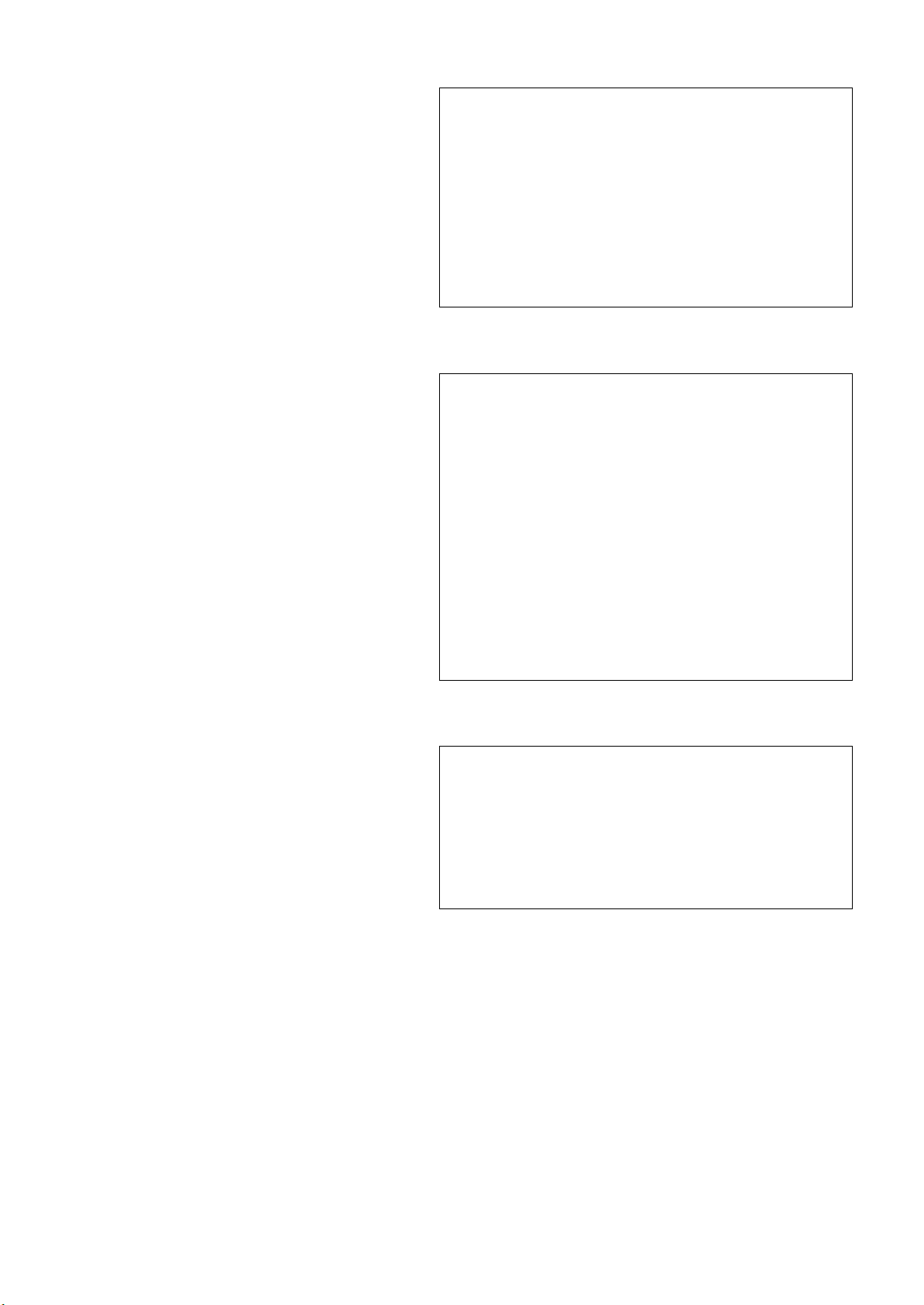
ADVARSEL!
Lithiumbatteri—Eksplosionsfare ved fejlagtig håndtering. Udskiftning
må kun ske med batteri af samme fabrikat og type. Levér det brugte
batteri tilbage til leverandoren.
VARNING
Explosionsfara vid felaktigt batteribyte. Använd samma batterityp eller
en ekvivalent typ som rekommenderas av apparattillverkaren.
Kassera använt batteri enligt fabrikantens instruktion.
VAROITUS
Paristo voi räjähtää, jos se on virheellisesti asennettu. Vaihda paristo
ainoastaan laitevalmistajan suosittelemaan tyyppiin. Hävitä käytetty
paristo valmistajan ohjeiden mukaisesti.
(lithium caution)
NEDERLAND / THE NETHERLANDS
• Dit apparaat bevat een lithium batterij voor geheugen back-up.
• This apparatus contains a lithium battery for memory back-up.
• Raadpleeg uw leverancier over de verwijdering van de batterij op het
moment dat u het apparaat ann het einde van de levensduur afdankt
of de volgende Yamaha Service Afdeiing:
• For the removal of the battery at the moment of the disposal at the
end of the service life please consult your retailer or Yamaha Service
Center as follows:
• Gooi de batterij niet weg, maar lever hem in als KCA.
• Do not throw away the battery. Instead, hand it in as small chemical
waste.
Yamaha Music Nederland Service Afdeiing
Kanaalweg 18-G, 3526 KL UTRECHT
Tel. 030-2828425
Yamaha Music Nederland Service Center
Address : Kanaalweg 18-G, 3526 KL UTRECHT
Tel : 030-2828425
(lithium disposal)
This product contains a high intensity lamp that contains
a small amount of mercury. Disposal of this material
may be regulated due to environmental considerations.
For disposal information in the United States, refer to
the Electronic Industries Alliance web site:
www.eiae.org
YAMAHA CORPORATION OF AMERICA.
(mercury)* This applies only to products distributed by
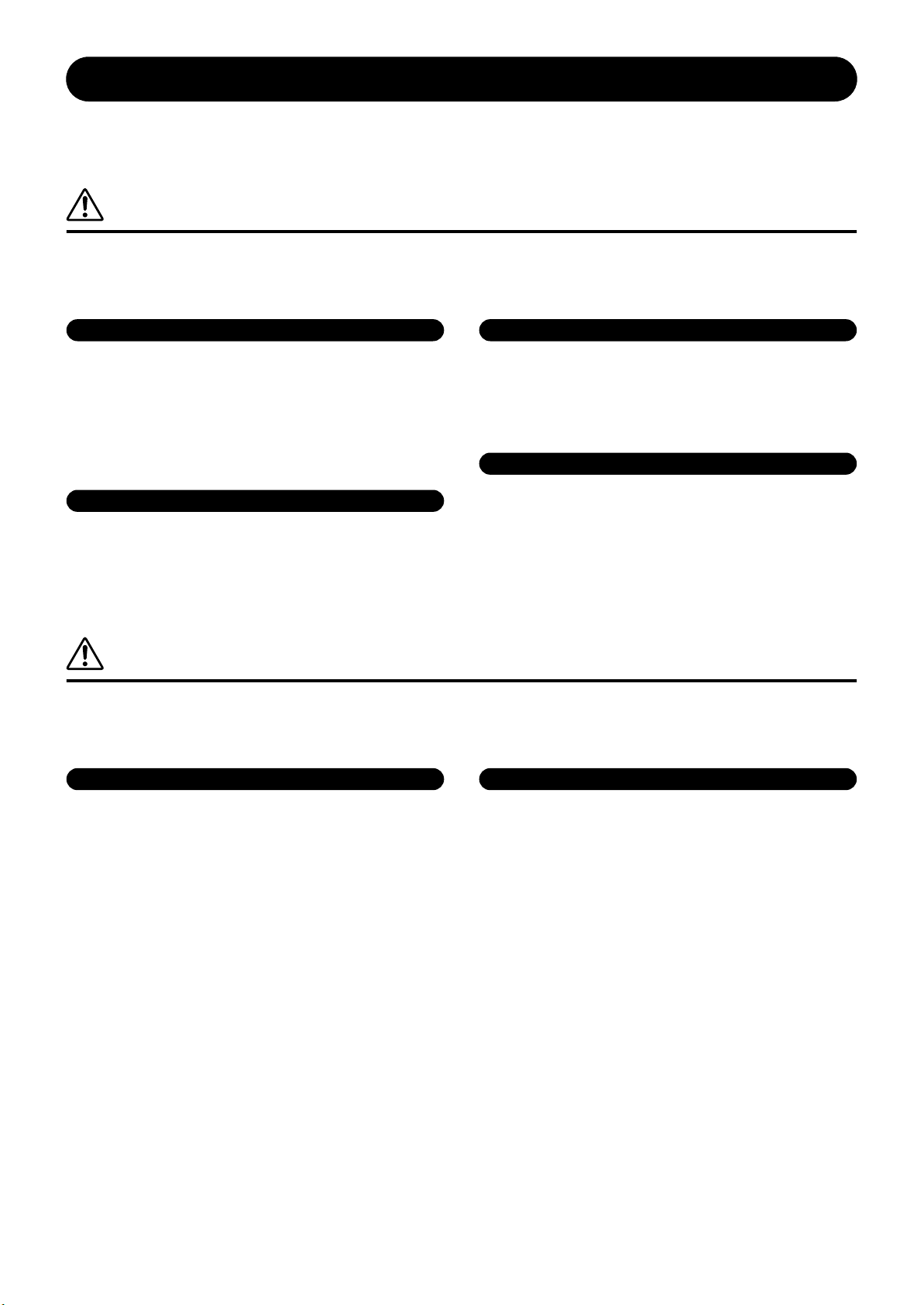
PRECAUCIONES
LEER DETENIDAMENTE ANTES DE CONTINUAR
* Guarde este manual en un lugar seguro para su referencia futura.
ADVERTENCIA
Siempre obedezca las precauciones básicas indicadas abajo para evitar así la posibilidad de lesiones graves o incluso
peligro de muerte debido a descargas eléctricas, incendios u otras contingencias. Estas precauciones incluyen, pero
no se limitan, a los siguientes puntos:
Suministro de energía/Cable de alimentación
• Utilice únicamente la fuente de alimentación especificada (PW800W u otra
equivalente recomendada por Yamaha).
• Utilice la tensión correcta para el dispositivo. La tensión requerida se encuentra
impresa en la placa identificatoria del dispositivo.
• No tienda el cable de corriente cerca de fuentes de calor (estufas, radiadores,
etc.), no lo doble demasiado, no ponga objetos pesados sobre el mismo ni
tampoco lo tienda por lugares donde pueda pasar mucha gente y ser pisado.
No abrir
• No abra el dispositivo ni intente desmontar los componentes ni modificarlos en
modo alguno. El dispositivo contiene componentes cuyo mantenimiento no
puede realizar el usuario. Si surgiera un mal funcionamiento, interrumpa
inmediatamente su uso y pida al personal cualificado de Yamaha que lo
inspeccione.
Advertencia relativa al agua
• No exponga el dispositivo a la lluvia, ni lo use cerca del agua o en lugares
donde haya mucha humedad. No ponga recipientes que contengan líquido
encima del dispositivo, ya que puede derramarse y penetrar en el interior del
aparato.
• Jamás enchufe o desenchufe este cable con las manos mojadas.
Si observa cualquier anormalidad
• Si el cable o el enchufe de corriente se deteriora o daña, si el sonido se
interrumpe repentinamente durante el uso del dispositivo o si se detecta olor a
quemado o humo a causa de ello, apague el dispositivo inmediatamente,
desenchufe el cable del tomacorriente y haga inspeccionar el dispositivo por
personal de servicio cualificado de Yamaha.
• Si este dispositivo o la fuente de alimentación se cayeran o resultaran dañados,
apague inmediatamente el interruptor de alimentación, desconecte el enchufe
eléctrico de la toma y pida al personal cualificado de Yamaha que inspeccione el
dispositivo.
ATENCIÓN
Siempre obedezca las precauciones básicas indicadas abajo para evitar así la posibilidad de sufrir Ud. u otros lesiones
físicas o de dañar el dispositivo u otros objetos. Estas precauciones incluyen, pero no se limitan, a los siguientes
puntos:
Suministro de energía/Cable de alimentación Ubicación
• Desenchufe el cable de alimentación eléctrica de la toma de corriente cuando no
vaya a utilizar el dispositivo por períodos de tiempo prolongados y durante
tormentas eléctricas.
• Cuando desenchufe el cable del dispositivo o del tomacorriente, hágalo
tomándolo del enchufe y no del cable. Si tira del cable, éste puede dañarse.
• No apague (OFF) y encienda (ON) el interruptor POWER (alimentación) del
PW800W en rápida sucesión. Si lo hace, podría producirse un pico de corriente
que produjera daños. Tras apagarlo, espere al menos 5 segundos antes de
volverlo a encender.
• Cuando transporte o mueva el dispositivo, pida siempre ayuda a más de cuatro
personas.
• Antes de cambiar el dispositivo de lugar, desconecte todos los cables.
• Evite ajustar todos los faders y controles del ecualizador al máximo. Si se hace
esto, en función del estado de los dispositivos conectados, se podría producir
una realimentación que podría dañar los altavoces.
• No exponga el dispositivo a polvo o vibraciones excesivas ni a temperaturas
extremas (evite ponerlo al sol, cerca de estufas o dentro de automóviles durante
el día) para evitar así la posibilidad de que se deforme el panel o se dañen los
componentes internos.
• No ponga el dispositivo sobre superficies inestables, donde pueda caerse por
accidente.
• No bloquee los conductos de ventilación. Este dispositivo cuenta con orificios
de ventilación en la parte anterior y posterior para evitar que la temperatura
interior se eleve excesivamente. Concretamente, no coloque el dispositivo sobre
el lateral ni boca abajo, ni en cualquier otro lugar con poca ventilación, como
una estantería o un armario.
• No utilice el dispositivo cerca de aparatos de televisión, radios, equipos
estereofónicos, teléfonos móviles ni dispositivos eléctricos de cualquier otro
tipo. De hacerlo así, el dispositivo, aparato de TV o radio podría generar ruido.
(5)-1 1/2
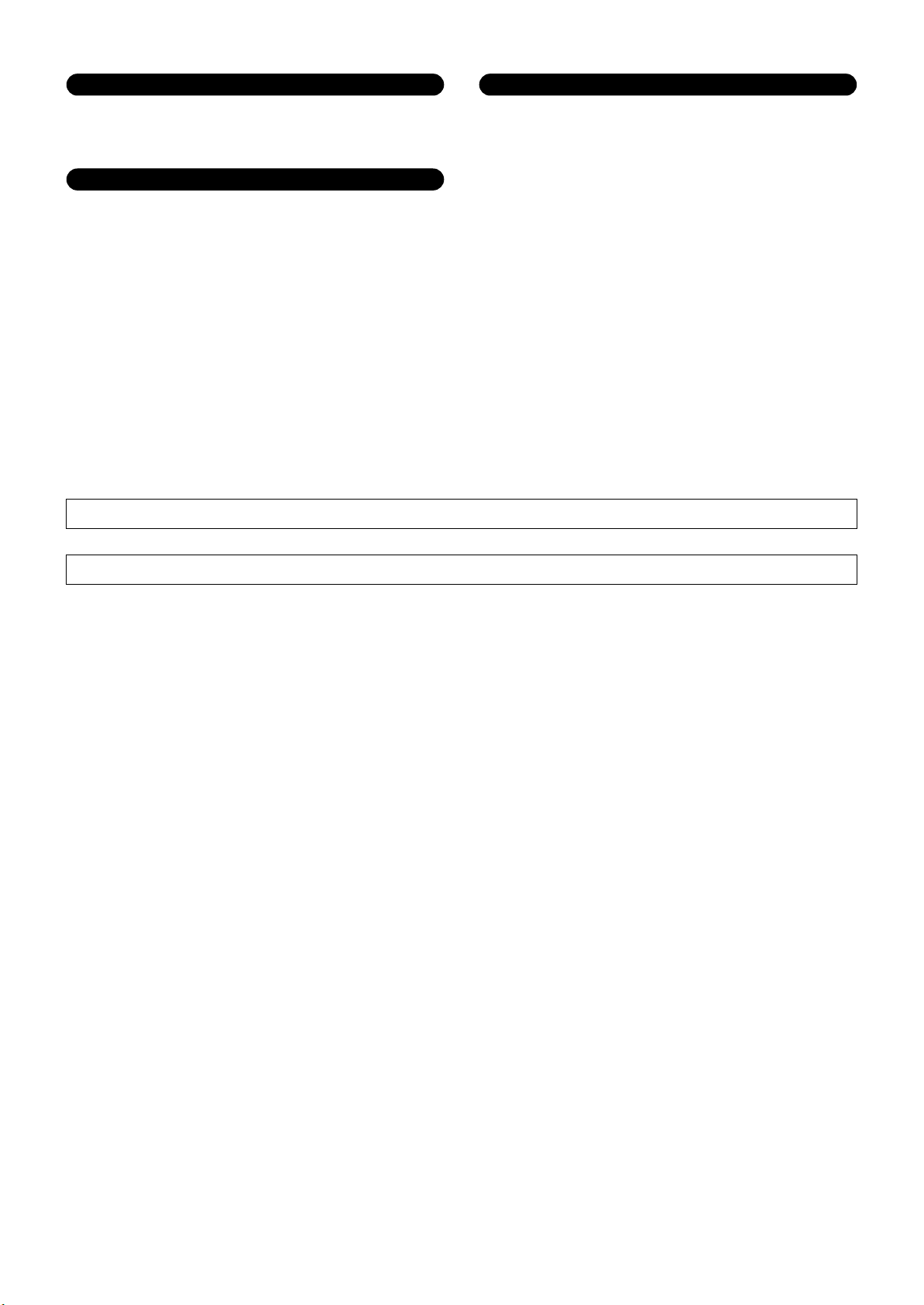
Conexiones
• Antes de conectar el dispositivo a otros dispositivos, desconecte la
alimentación de todos ellos. Antes de apagar o encender los dispositivos, baje
el volumen al mínimo.
Atención: manejo
• No inserte los dedos o la mano en ninguno de los huecos o aberturas del
dispositivo (ranuras de ventilación, etc.).
• No inserte ni deje caer objetos extraños (papel, plástico, metal, etc.) en ninguno
de los huecos o aberturas del dispositivo (ranuras de ventilación, etc.) Si esto
sucede, desconecte de inmediato la alimentación y desenchufe el cable de
alimentación de la toma de CA. Seguidamente, pida al personal de asistencia de
Yamaha que revise el dispositivo.
• No aplique aceite, grasa ni limpiador de contacto a los faders. Si lo hiciera,
podrían surgir problemas en el contacto eléctrico o en el movimiento del fader.
• No utilice el los auriculares por mucho tiempo a niveles de volumen
excesivamente altos, ya que ello puede causar pérdida de audición permanente.
Si nota pérdida de audición o si le zumban los oídos, consulte a un médico.
• No se apoye en el dispositivo, ni coloque objetos pesados sobre él, y no ejerza
una presión excesiva sobre los botones, interruptores o conectores.
Pila de reserva
• Este dispositivo cuenta con una pila de reserva incorporada. Cuando
desenchufe el cable de la corriente de una toma de CA, se conservarán los datos
internos de la escena actual. No obstante, si la pila de reserva se descarga
totalmente, estos datos se perderán. Cuando la pila de reserva está baja, en el
LCD aparece “Low Battery!” mientras se está utilizando el sistema o “No
Battery!” cuando se inicia. Si sucediera esto, solicite al personal cualificado del
servicio técnico de Yamaha que sustituya la pila de reserva.
Los conectores de tipo XLR se conectan de la siguiente manera (norma IEC60268): patilla 1: conexión a tierra, patilla 2: positivo (+), y patilla 3: negativo (-).
Yamaha no se responsabiliza por daños debidos a uso inapropiado o modificaciones hechas al dispositivo, ni tampoco por datos perdidos o destruidos.
Siempre apague el dispositivo cuando no lo use.
El rendimiento de los componentes con contactos móviles, como interruptores, controles de volumen y conectores, se reduce progresivamente. Consulte al personal
cualificado de Yamaha sobre la sustitución de los componentes defectuosos.
(5)-1 2/2
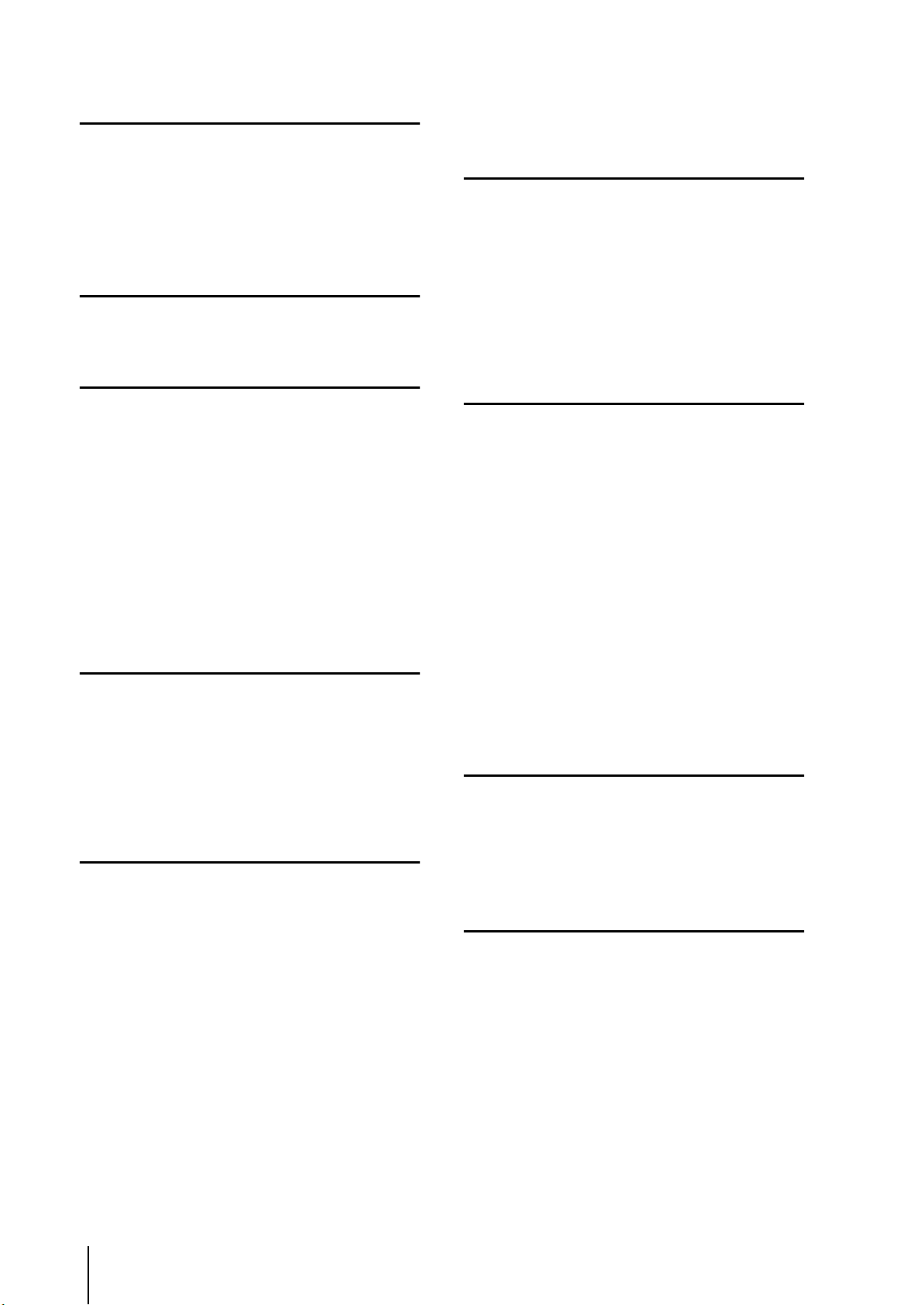
Contenido — Seccción de operaciones
1
Introducción............................................10
Agradecimiento..................................................................10
Descripción general del PM5D...........................................10
Diferencias entre el modelo PM5D y el modelo
PM5D-RH...............................................................11
Acerca de la estructura de canal del PM5D..................................12
Acerca de la sincronización word clock (reloj)....................12
Como está organizado este manual ...................................13
Convenciones de este manual.......................................................13
2
Paneles superior, frontal y posterior......14
Panel superior ....................................................................14
Panel posterior ...................................................................16
Panel frontal.......................................................................18
3
Funcionamiento básico del PM5D .........19
Acerca de los distintos tipos de interfaz de usuario.............19
Interfaz de usuario en la pantalla..................................................19
Sección DISPLAY ACCESS (acceso de pantalla).........................20
Sección Data Entry (introducción de datos) ...............................20
Interfaz de usuario externa............................................................21
Funcionamiento básico ......................................................22
Hacer clic.........................................................................................22
Arrastrar..........................................................................................22
Arrastrar y soltar.............................................................................22
Acceso a una pantalla concreta .....................................................23
Desplazamiento del cursor............................................................23
Desplazamiento de la pantalla.......................................................24
Funcionamiento de los botones....................................................25
Ajuste de los parámetros de un mando o deslizador ..................25
Asignación de un nombre .............................................................26
4
Conexiones y ajustes............................... 27
Conexiones de audio .........................................................27
Conexiones de audio analógico ....................................................27
Conexiones de salida analógica.....................................................28
Conexiones de entrada/salida digital............................................29
Instalación de una tarjeta opcional...............................................30
Conexiones y ajustes del word clock (reloj)........................31
Acerca de word clock (reloj) .........................................................31
Selección del word clock (reloj) principal....................................31
Devolución de la escena actual al estado predeterminado .32
5
Operaciones de los canales de entrada .33
Acerca de los canales de entrada........................................33
Sección AD IN (entrada analógica/digital)..........................35
Elementos de la sección AD IN (entrada analógica/digital).......35
Control de la sensibilidad de entrada y la alimentación
phantom (+48V) del amplificador principal.....................36
Banda de canal INPUT (entrada)........................................37
Elementos de la banda de canal INPUT (entrada)......................37
Banda de canal ST IN (entrada estéreo)/FX RTN (retorno
de efecto) ..............................................................39
Elementos de la banda de canal ST IN (entrada estéreo)/FX
RTN (retorno de efecto)......................................................39
Sección FADER FLIP (conmutador de deslizadores)/
ENCODER MODE (modo de codificadores)...........40
Elementos de la sección FADER FLIP (conmutador de
deslizadores)/ENCODER MODE (modo del
codificador) ..........................................................................40
Operaciones de los canales de entrada ..............................41
Selección de la función de los codificadores................................41
Intercambio de las funciones del deslizador y el codificador.....41
Envío de una señal desde un canal de entrada al bus
STEREO (estéreo)................................................................42
Envío de la señal desde el canal de entrada al bus MIX
(mezcla)................................................................................ 43
Activación/desactivación del emparejamiento............................ 45
6
Operaciones de los canales de salida .....47
Acerca de los canales de salida........................................... 47
Sección MIX (mezcla)........................................................ 49
Elementos de la sección MIX (mezcla)........................................ 49
Operaciones de la sección MIX (mezcla) ....................................49
Banda de canal STEREO A/B (estéreo A/B)......................... 53
Elementos de la banda de canal STEREO A/B (estéreo A/B)..... 53
Operaciones de la banda de canal STEREO A/B (estéreo A/B)
Sección MATRIX (matriz)................................................... 55
Elementos de la sección MATRIX (matriz)................................. 55
Operaciones de la sección MATRIX (matriz)............................. 55
7
Uso la sección Selected Channel
.. 54
(canal seleccionado) ...............................57
Acerca de la sección SELECTED CHANNEL
(canal seleccionado).............................................. 57
Elementos de la sección SELECTED CHANNEL
(canal seleccionado).............................................. 57
GROUP (grupo) ............................................................................57
CHANNEL SELECT (selección de canal) ...................................58
DELAY (retardo) ...........................................................................58
GAIN/ATTENUATION/ø (ganancia/atenuación/fase)............. 59
NOISE GATE (puerta de ruido)...................................................59
STEREO (estéreo).......................................................................... 60
COMPRESSOR (compresor) .......................................................60
HPF (filtro pasa altos) ...................................................................61
EQUALIZER (ecualizador)........................................................... 61
Operaciones de la sección SELECTED CHANNEL
(canal seleccionado).............................................. 62
Selección de un canal y modificación de sus parámetros........... 62
Operaciones del compresor ..........................................................63
Operaciones de puerta................................................................... 64
Operaciones de EQ/HPF............................................................... 65
8
Operaciones del patch de entrada/patch
de salida...................................................66
Modificación de los ajustes del patch de entrada............... 66
Modificación de la configuración del patch de salida ........ 67
Inserción de un dispositivo externo en un canal ................ 69
Conexión de un dispositivo externo para la inserción............... 69
Asignación de patches de la salida de inserción y la entrada
de inserción.......................................................................... 70
Extracción directa de la señal desde un canal de salida...... 72
9
Agrupamiento y enlace...........................73
Acerca de los grupos DCA y los grupos de mutes ........... 73
Elementos de la sección ASSIGN MODE (modo de
asignación).......................................................... 73
Elementos de la banda DCA............................................ 73
Uso de los grupos DCA...................................................... 74
Asignación de canales a los grupos DCA..................................... 74
Control de los grupos DCA ..........................................................75
Uso de los grupos de mutes............................................... 75
Asignación de canales a los grupos de mutes ..............................75
Control de los grupos de mutes.................................................... 76
Uso de la función Protección de mutes .......................................76
Uso del enlace de EQ y del enlace de compresor............... 77
6 Manual de instrucciones de PM5D/PM5D-RH Contenido
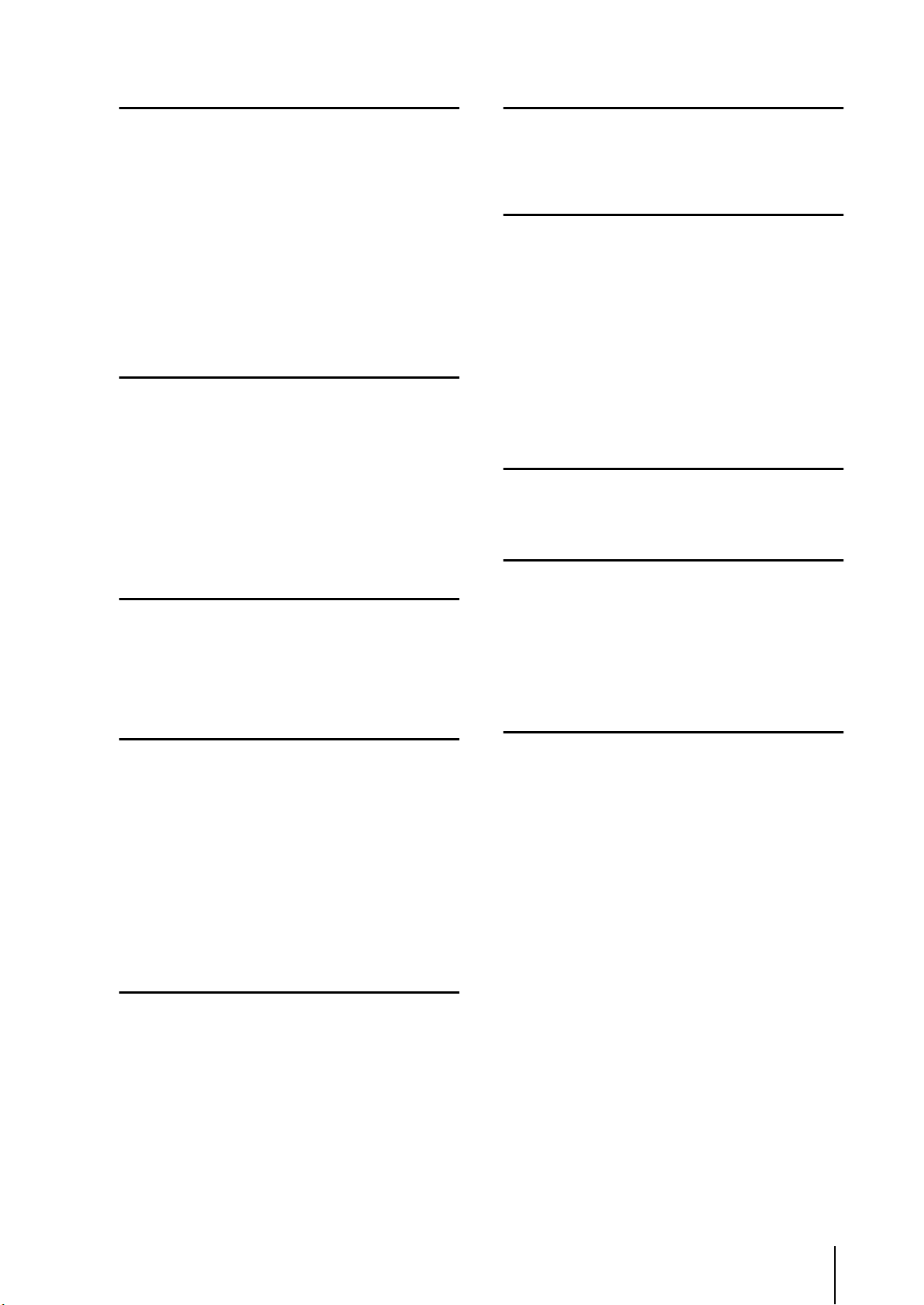
10
Memoria de escena.............................79
15
EQ gráfico ......................................... 110
Acerca de las escenas .........................................................79
Elementos de la sección SCENE MEMORY (memoria
de escena) .............................................................80
Uso de las memorias de escena..........................................81
Almacenamiento de una escena ...................................................81
Recuperación de una escena .........................................................82
Uso del modo PREVIEW (vista previa).................................82
Uso de la función Guardado automático............................83
Uso de la función Recuperación directa .............................83
Uso de la función Recuperación selectiva...........................84
Uso de la función Seguridad de recuperación....................86
Uso de la función Fundido .................................................87
Uso de la función Recuperación del seguimiento de pista..88
Uso de la función Pegado general......................................89
11
Monitor y Cue .....................................91
Acerca de las secciones MONITOR (control) y CUE
(escucha) ...............................................................91
Uso de la función Monitor (control)...................................92
Elementos de la sección MONITOR (control) ...........................92
Monitorización de una señal ........................................................93
Uso de las funciones Cue (escucha)/Solo ...........................94
Elementos de la sección CUE (escucha) ......................................94
Acerca del modo CUE (escucha) y el modo SOLO ....................94
Grupos Cue (escucha) y Solo........................................................ 95
Uso de la función Cue (escucha)..................................................96
Uso de la función Solo...................................................................96
12
Talkback y oscilador ............................ 97
Acerca de las secciones TALKBACK/OSCILLATOR
(interfono/oscilador)..............................................97
Elementos de las secciones TALKBACK/OSCILLATOR
(interfono/oscilador)...........................................................97
Uso del talkback.................................................................98
Uso del oscilador................................................................99
13
Contadores........................................100
Elemento de la sección de los contadores ........................100
Conmutación del contador..............................................100
Conmutación del punto de medición ..............................101
Especificación del punto de medición de los canales
de entrada........................................................................... 101
Especificación del punto de medición de los canales
de salida .............................................................................. 101
Visualización de la reducción de ganancia de los
compresores y puertas internas............................102
Visualización de la reducción de ganancia de los canales
de entrada........................................................................... 102
Visualización de la reducción de ganancia de los canales
de salida .............................................................................. 102
14
Efectos ...............................................103
Acerca de los efectos internos ..........................................103
Uso de un efecto interno mediante el bus MIX (mezcla)..104
Inserción de un efecto interno en un canal ......................105
Operaciones básicas de la pantalla de efectos..................106
Recuperación de ajustes de la biblioteca de efectos ..................106
Modificación de los parámetros de los efectos..........................106
Almacenamiento de los ajustes en la biblioteca de efectos....... 107
Uso de la función Tempo por pulsación...........................108
Uso del efecto Interrupción..............................................109
Uso de los efectos “Add-On Effects” opcionales...............109
Asignación de patches al EQ gráfico................................ 110
Operaciones básicas del EQ gráfico .................................111
Control del EQ gráfico desde la pantalla................................... 111
Control del EQ gráfico desde la sección DCA .......................... 111
16
Control remoto................................. 113
MIDI en el PM5D............................................................. 113
Uso de los cambios de programa para controlar eventos 113
Uso de los cambios de control para controlar eventos..... 115
Uso de la función Remoto de MIDI.................................. 117
Asignación de mensajes MIDI a los controladores................... 117
Uso de los canales remotos de MIDI ......................................... 121
Transmisión de eventos MIDI cuando se cambia
de escena ............................................................ 122
Uso de GPI (interface de finalidad general)...................... 123
Uso de GPI IN (entrada de interface de finalidad general)...... 123
Calibración de los puertos GPI IN (entrada de interface
de propósito general)........................................................ 125
Uso de GPI OUT (salida de interface de propósito general)... 126
17
Uso de las tarjetas de memoria ....... 128
Uso de las tarjetas de memoria con el PM5D................... 128
Almacenamiento de archivos en una tarjeta de memoria 128
Carga de archivos desde una tarjeta de memoria............ 130
18
Efecto panorámico surround ........... 132
Acerca del efecto panorámico surround ..........................132
Configuración del bus y funcionamiento en modo
surround ............................................................. 133
Acerca de los buses surround .....................................................133
Cómo funcionará la sección MIX (mezcla) .............................. 133
Ajustes básicos de los buses surround.............................. 134
Control del efecto panorámico surround......................... 135
Notas sobre el efecto panorámico surround.................... 137
19
Otras funciones................................. 138
Uso de las teclas definidas por el usuario ......................... 138
Elementos de la sección USER DEFINED (definida
por el usuario) ...................................................................138
Asignación de funciones a las teclas definidas por el usuario.. 138
Ejecución de las funciones asignadas a las teclas definidas
por el usuario..................................................................... 139
Uso de la función Asignación del deslizador ....................139
Elementos de la sección FADER MODE (modo deslizador) .. 139
Asignación de canales a los deslizadores DCA.......................... 139
Control de los canales asignados a los deslizadores DCA........ 140
Bloqueo del PM5D (funciones de seguridad)................... 141
Ajuste de la Contraseña del sistema o la Contraseña
de la mesa........................................................................... 141
Uso del Bloqueo de parámetros o Bloqueo de la mesa ............ 142
Uso de las conexiones en cascada ................................... 143
Realización de conexiones en cascada ....................................... 143
Ajustes básicos de la conexión en cascada................................. 143
Selección de los buses que se utilizan en la conexión
en cascada .......................................................................... 144
Conexión del PM5D a un ordenador mediante USB........ 146
Precauciones que se deben tomar cuando se utiliza
el conector USB TO HOST .............................................. 146
Inicio de la memoria interna del PM5D ...........................147
Ajuste de los deslizadores y de la ganancia de entrada/
salida (Calibración).............................................. 147
Calibración de los deslizadores................................................... 148
Ajuste de la ganancia de entrada analógica (sólo en
el modelo PM5D-RH)...................................................... 148
Ajuste de la ganancia de salida ................................................... 148
Manual de instrucciones de PM5D/PM5D-RH Contenido 7
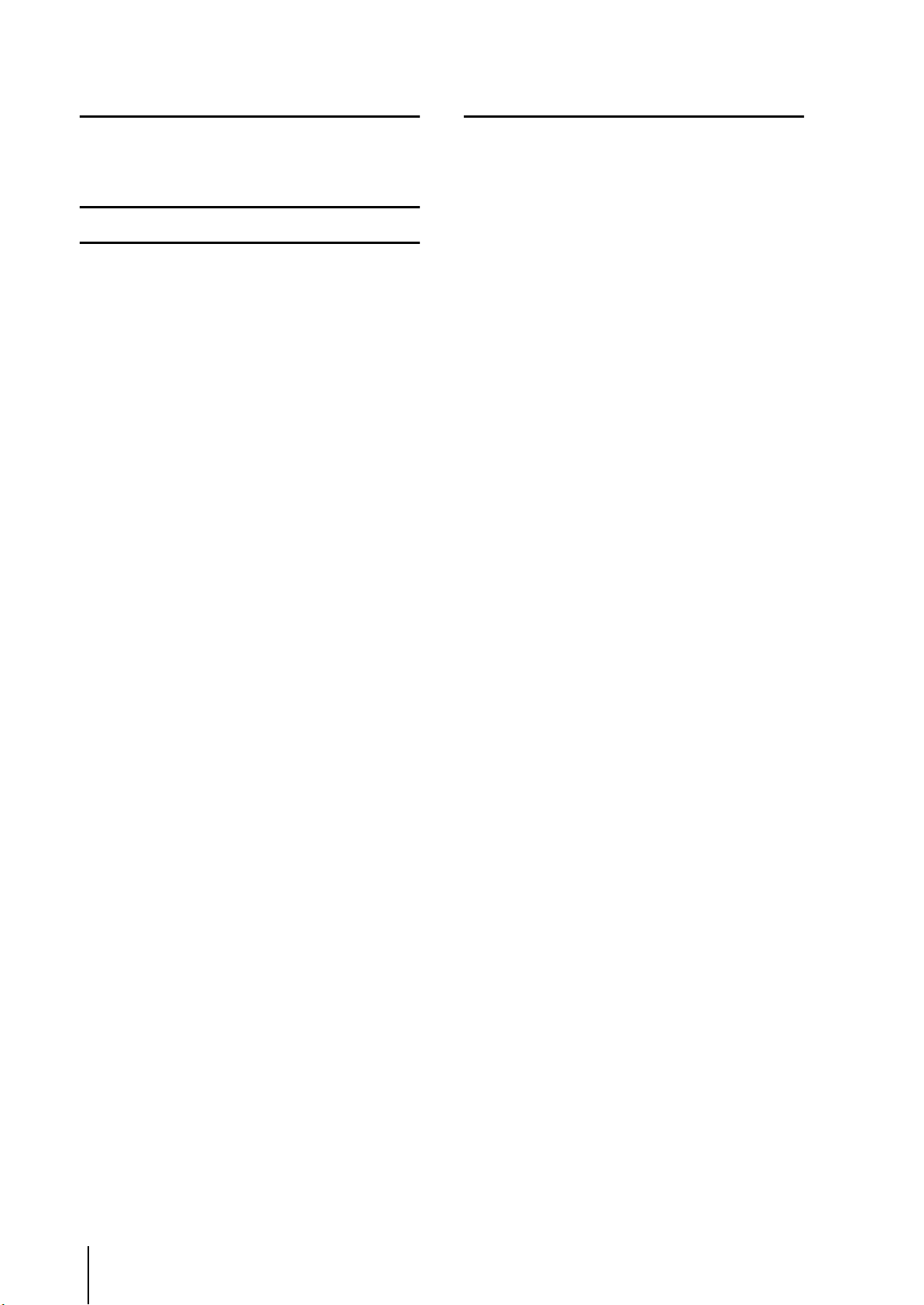
Contenido — Sección de referencia
Información mostrada en pantalla ............149
Parte superior de la pantalla (siempre visible) ................149
Área principal de la pantalla...........................................150
Parte inferior de la pantalla (siempre visible) ..................150
Menú de funciones ..................................... 151
Funciones globales...................................... 152
Funciones EFFECT ..........................................................152
Pantalla EFFECT PARAM (parámetro de efectos) ...................152
Pantalla EFFECT ASSIGN (asignar efecto)................................154
Pantalla EFFECT LIBRARY (biblioteca de efectos) ..................155
Función GEQ .................................................................156
Pantalla GEQ PARAM (parámetro de GEQ) ............................156
Pantalla GEQ ASSIGN (asignar GEQ).......................................157
Pantalla GEQ LIBRARY (biblioteca de GEQ) ...........................158
Función SCENE (escena) ................................................159
Pantalla SCENE (escena).............................................................159
Pantalla EVENT LIST (lista de eventos) ....................................161
Pantalla SELECTIVE RECALL (recuperación selectiva)..........164
Pantalla RECALL SAFE (seguridad de recuperación) ..............166
Pantalla FADE TIME (tiempo de fundido)...............................167
Pantalla TRACKING RECALL (recuperación
de seguimiento de pista)....................................................169
Pantalla GLOBAL PASTE (pegado general)..............................170
Función MIDI REMOTE (remoto MIDI) ..........................171
Pantalla MIDI SETUP (configuración MIDI)..........................171
Pantalla MIDI PGM CHANGE (cambios
de programa MIDI)...........................................................173
Pantalla MIDI CTRL CHANGE (cambios de control MIDI)..174
Pantalla MIDI REMOTE (remoto MIDI) .................................175
Pantalla GPI .................................................................................177
Pantalla FADER START (inicio de deslizador).........................179
Pantalla TRANSPORT (transporte)...........................................181
Pantalla DME CONTROL (control de DME)...........................182
Función UTILITY (utilidad) .............................................186
Pantallas PREFERENCE 1/2 (preferencia 1/2)..........................186
Pantalla USER DEFINE (definido por el usuario)....................189
Pantalla SAVE (guardar) .............................................................192
Pantalla LOAD (cargar)...............................................................195
Pantalla FADER ASSIGN (asignación de deslizadores)............197
Pantalla SECURITY (seguridad).................................................198
Función SYS/W.CLOCK..................................................199
Pantalla WORD CLOCK (reloj).................................................199
Pantalla MIXER SETUP (configuración de mezclador)...........200
Pantalla CASCADE (cascada).....................................................204
Pantalla HA (amplificador principal).........................................206
Pantalla OUTPUT PORT ATT (atenuación del puerto
de salida).............................................................................207
Pantalla DITHER (difuminar)....................................................207
Pantalla HA LIBRARY (biblioteca de HA) ................................208
Función METER (contador) ............................................209
Pantalla INPUT METER (contador de entrada).......................209
Pantalla OUTPUT METER (contador de salida)......................210
Pantalla INPUT GR (reducción de ganancia de entrada) ........211
Pantalla OUTPUT GR (reducción de ganancia de salida) .......211
Función MON/CUE (monitor/cue).................................212
Pantalla TALKBACK ...................................................................212
Pantalla OSCILLATOR (oscilador)............................................213
Pantalla 2TR I/O...........................................................................215
Pantalla MONITOR (monitorizar)............................................216
Pantalla CUE/SOLO ...................................................................217
Funciones de salida .....................................220
Función OUTPUT PATCH (patch de salida) ................... 220
Pantalla OUTPUT PATCH (patch de salida) ...........................220
Pantalla INSERT PATCH (insertar patch)................................ 221
Pantalla INSERT POINT (punto de inserción) ........................ 222
Pantalla OUTPUT PATCH LIBRARY (biblioteca del
patch de salida).................................................................. 223
Función OUTPUT INSERT (inserción de salida) ..............224
Pantalla INSERT IN MIX 1-24 (mezcla de entrada
de inserción 1-24).............................................................. 224
Pantalla INSERT IN MATRIX/STEREO/MONITOR
(matriz/estéreo/monitor de entrada de inserción)......... 224
Pantalla HA LIBRARY (biblioteca de HA)................................ 225
Función OUTPUT EQ (EQ de salida) ..............................225
Pantalla EQ PARAM (parámetro de EQ).................................. 225
Pantalla MIX 1-24 (mezcla 1-24) ............................................... 227
Pantalla MATRIX/STEREO (matriz/estéreo) ........................... 227
Pantalla OUTPUT EQ LIBRARY (biblioteca del EQ
de salida) ............................................................................228
Función OUTPUT COMP (compresor de salida) ............229
Pantalla COMP PARAM (parámetro de compresor) ..............229
Pantalla MIX 1-24 (mezcla 1-24) ............................................... 231
Pantalla MATRIX/STEREO (matriz/estéreo) ........................... 231
Pantalla COMP LIBRARY (biblioteca del compresor) ............ 232
Función OUTPUT DELAY (retardo de salida).................. 233
Pantalla MIX 1-24 (mezcla 1-24) ............................................... 233
Pantalla MATRIX/STEREO (matriz/estéreo) ........................... 233
Función OUTPUT DCA/GROUP (grupo de salida) ......... 234
Pantalla DCA GROUP ASSIGN (asignar grupo de DCA)....... 234
Pantalla MUTE GROUP ASSIGN (asignar grupo de mutes).. 235
Pantalla EQ LINK ASSIGN (asignar enlace de EQ) .................236
Pantalla COMP LINK ASSIGN (asignar enlace
de compresor).................................................................... 237
Función MATRIX/ST (matriz/estéreo) ............................ 238
Pantalla MATRIX/ST ROUTING (encaminamiento
de matriz/ estéreo)............................................................. 238
Pantalla MIX to MATRIX VIEW (mezcla a vista matriz)........ 240
Pantalla LCR.................................................................................242
Pantalla SURR SETUP (configuración de surround)...............244
Función OUTPUT VIEW (vista de salida) ........................ 245
Pantalla CH VIEW (vista de canal)............................................245
Pantalla SIGNAL FLOW (flujo de señal)...................................247
Pantalla FADER VIEW (vista del deslizador) ...........................249
Pantalla CH COPY (copia de canal) .......................................... 249
Pantalla OUTPUT CH LIBRARY (biblioteca del canal
de salida) ............................................................................251
8 Manual de instrucciones de PM5D/PM5D-RH Contenido
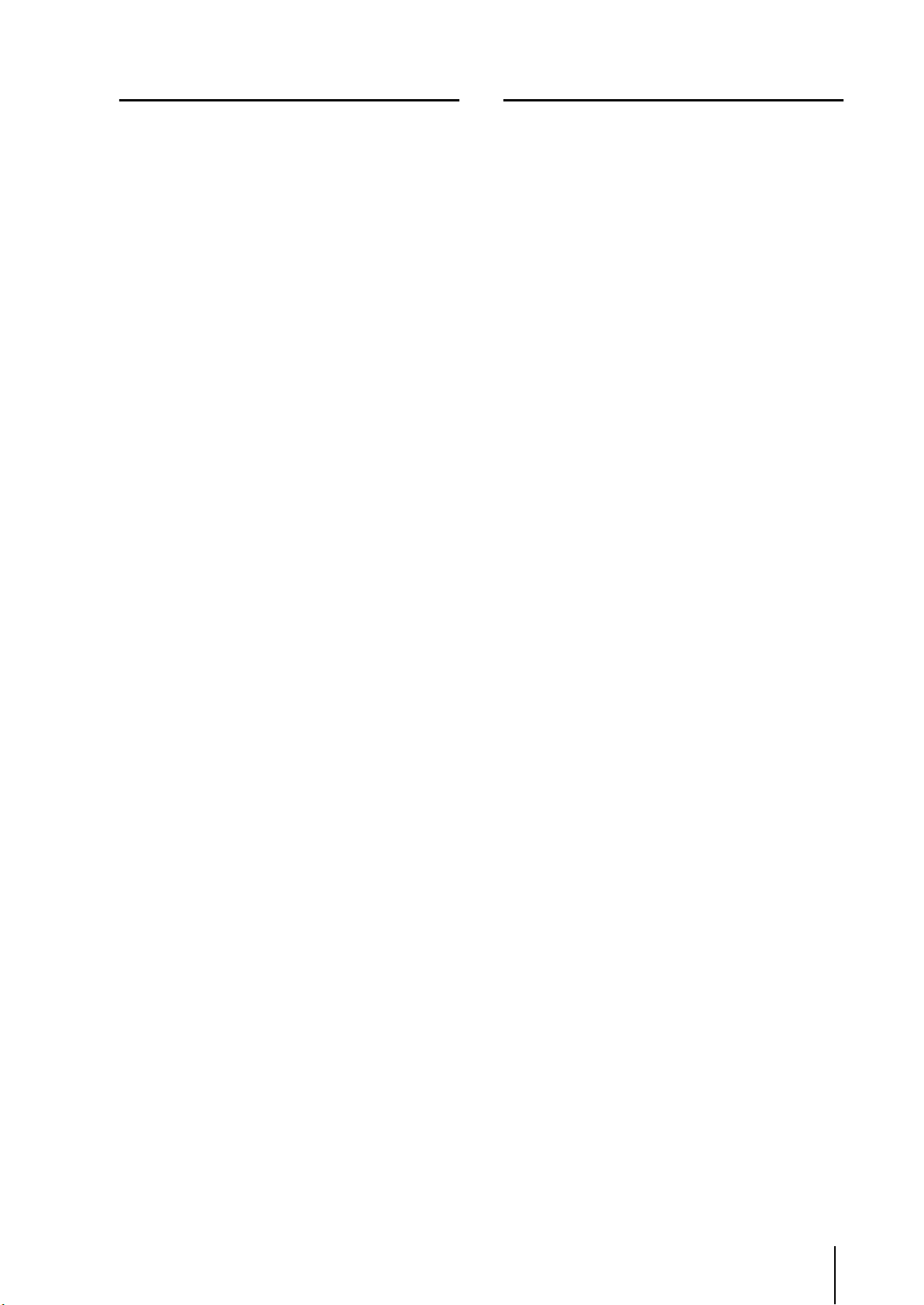
Funciones de entrada .................................252
Apéndices ................................................... 290
Función INPUT PATCH (patch de entrada).................... 252
Pantalla INPUT PATCH (patch de entrada) ............................252
Pantalla DIRECT OUT PATCH (patch de salida directa).......253
Pantalla INSERT PATCH (insertar patch)................................ 254
Pantalla INSERT/DIRECT OUT POINT (punto de salida
de inserción o directo) ......................................................256
Pantalla NAME (nombre)...........................................................257
Pantalla INPUT PATCH LIBRARY (biblioteca del patch
de entrada) .........................................................................257
Función INPUT HA/INSERT
(HA de entrada/inserción) ................................. 258
Pantalla CH 1-24 (canal de entrada 1-24) ................................. 258
Pantalla STIN/FXRTN IN (canal ST IN/FXRTN)....................258
Pantalla INSERT 1-24 (inserción 1-24)..................................... 259
Pantalla INSERT 25-48 (inserción 25-48).................................259
Pantalla INSERT STIN (entrada estéreo de inserción) ............259
Pantalla HA LIBRARY (biblioteca de HA)................................ 260
Función INPUT ø/EQ (entrada ø /EQ) ........................... 260
Pantalla EQ PARAM (parámetro de EQ)..................................260
Pantalla EQ 1-24 ..........................................................................261
Interruptor EQ 25-48 ..................................................................261
Pantalla EQ STIN/FXRTN..........................................................261
Pantalla ø/ATT 1-48 (fase/atenuación 1-48).............................262
Pantalla ø/ATT STIN/FXRTN (fase/atenuación
STIN/FXRTN) ...................................................................262
Pantalla INPUT EQ LIBRARY (biblioteca del EQ
de entrada) .........................................................................263
Función INPUT GATE/COMP (puerta
de entrada/compresor) ..................................... 264
Pantalla GATE PARAM (parámetro de puerta) .......................264
Pantalla COMP PARAM (parámetro de compresor) ..............266
Pantalla CH 1-12 (canal de entrada 1~12)................................ 267
Pantalla CH 13-24 (canal de entrada 13~24)............................267
Pantalla CH 25-36 (canal de entrada 25~36)............................267
Pantalla CH 37-48 (canal de entrada 37~48)............................267
Pantalla ST IN (canal ST IN) ...................................................... 267
Pantalla GATE LIBRARY (biblioteca de puerta) ...................... 268
Pantalla COMP LIBRARY (biblioteca del compresor) ............269
Función INPUT DELAY (retardo de entrada) .................. 270
Pantalla CH 1-24 (canal de entrada 1~24)................................ 270
Pantalla CH 25-48 (canal de entrada 25~48)............................270
Pantalla ST IN (canal ST IN) ...................................................... 270
Función INPUT DCA/GROUP
(DCA/grupo de entrada)................................... 271
Pantalla DCA GROUP ASSIGN (asignar grupo de DCA)....... 271
Pantalla MUTE GROUP ASSIGN (asignar grupo de mutes).. 272
Pantalla EQ LINK ASSIGN (asignar enlace de EQ)..................272
Pantalla COMP LINK ASSIGN (asignar enlace
de compresor).................................................................... 273
Función PAN/ROUTING (efecto panorámico/
encaminamiento).............................................. 274
Pantalla CH to MIX (canal a mezcla) ........................................274
Pantalla MIX SEND VIEW (vista de envío de mezcla) ............ 280
Pantalla FIX ASSIGN VIEW (vista de asignación de fijos)...... 282
Pantalla LCR.................................................................................283
Pantalla SURR PARAM (parámetro surround)........................283
Pantalla SURR VIEW (vista surround)......................................285
Pantalla M/S .................................................................................285
Función INPUT VIEW (vista de entrada) ........................ 286
Pantalla CH VIEW (vista de canal)............................................286
Pantalla SIGNAL FLOW (flujo de señal)...................................287
Pantalla FADER VIEW (vista del deslizador)............................288
Pantalla CH COPY (copiar canal).............................................. 289
Pantalla INPUT CH LIBRARY (biblioteca del canal
de entrada) .........................................................................289
Lista de la biblioteca EQ................................................... 290
Lista de la biblioteca GATE ........................................... 291
Lista de la biblioteca Compresor...................................... 292
Parámetros de dinámicas................................................. 294
Sección GATE (puerta)............................................................... 294
Sección COMP (compresor)...................................................... 295
Lista de la biblioteca Efectos ............................................297
Parámetros de efectos...................................................... 298
Sincronización de efectosy tempo.............................................. 307
Memoria de escena/biblioteca de efectos para la tabla
de cambio de programa...................................... 308
Parámetrosque se pueden asignar para controlar
los cambios .........................................................312
Asignación de parámetros de cambio de control............. 314
Asignación de parámetros NRPN..................................... 331
Lista de la biblioteca Canal ..............................................334
Comportamiento de los parámetros de canal cuando
están emparejados ..............................................335
Formato de datos MIDI ................................................... 336
Mensajes de advertencia.................................................. 343
Mensajes de error ............................................................ 344
Solución de problemas .................................................... 345
Especificaciones generales ...............................................346
Características de entrada/salida...................................... 348
Características eléctricas ..................................................352
Otras funciones................................................................ 354
Asignación de patillas ...................................................... 355
Dimensiones.................................................................... 356
Gráfica de implementación MIDI .................................. 357
Índice ..............................................................................358
Diagrama del bloque del PM5D/PM5D-RH ..Final del manual
Diagrama de niveles del PM5D.....................Final del manual
Diagrama de niveles del PM5D-RH...............Final del manual
• Las ilustraciones y las capturas de pantalla que se
muestran en este manual de instrucciones sólo tienen
fines ilustrativos y pueden ser diferentes de las del
dispositivo.
• Los nombres de empresas y de productos que aparecen
en este manual son marcas comerciales o registradas de
sus respectivas compañías.
Manual de instrucciones de PM5D/PM5D-RH Contenido 9
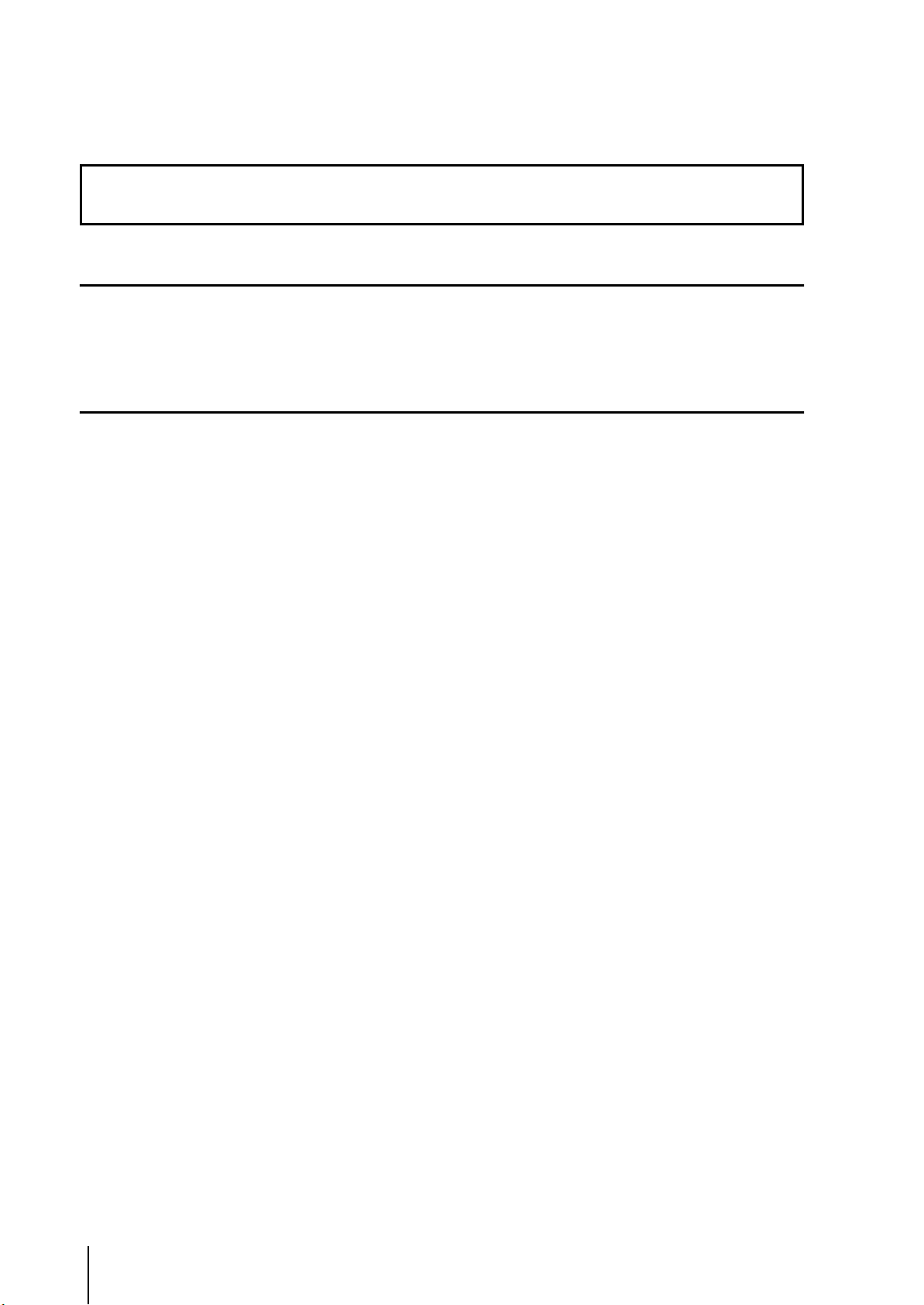
Seccción de operaciones
1 Introducción
Agradecimiento
Quisiéramos agradecerle la compra de la mesa de mezclas digital Yamaha PM5D. Para sacar el máximo partido a las funciones
avanzadas del PM5D y disfrutar de muchos años de uso sin problemas, le pediríamos que leyera este manual antes de utilizar
el producto. Cuando lo haya leído, guárdelo en un lugar seguro.
Descripción general del PM5D
El PM5D es una mesa de mezclas digital que cuenta con las características siguientes.
❏ Sistema de mezcla SR completamente
digital
El PM5D es una mesa de mezclas SR completamente digital
que aprovecha la tecnología vanguardista del procesamiento
de audio digital. Los conversores AD/DA lineales de 24 bits
se utilizan para proporcionar hasta 110 dB de rango
dinámico y una calidad de sonido sorprendente. En lo que se
refiere a los canales de entrada, cuenta con 48 canales
monoaurales, cuatro canales estéreo y cuatro canales estéreo
para el retorno de efectos. En lo que se refiere a los canales de
salida, cuenta con 24 canales MIX, ocho canales MATRIX y
dos canales STEREO. El PM5D puede utilizarse con una
amplia gama de aplicaciones. Puede asignar los canales que
quiera para que se controlen mediante los ocho deslizadores
DCA del panel y utilizarlos como deslizadores de grupo.
❏ El modelo PM5D y el modelo PM5D-RH
Además del modelo PM5D estándar, que proporciona un
control manual del amplificador principal para cada
entrada, también está disponible el modelo PM5D-RH,
que cuenta con un control programable de los ajustes de la
sensibilidad de entrada y la alimentación phantom del
amplificador principal. Puede elegir el modelo que mejor
se ajuste a sus necesidades y presupuesto.
❏ Interfaz de usuario de vanguardia
Se proporcionan bandas de canal dedicadas a los canales de
entrada y canales STEREO A/B, en las que puede utilizar el
deslizador, el efecto panorámico, cue (escucha) y controles
de activación y desactivación. Los codificadores también
permiten controlar el nivel de envío y el nivel principal de los
canales MIX y MATRIX. El PM5D permite un uso tan
rápido e intuitivo como el de una mesa de mezclas analógica.
Además, puede utilizar la sección SELECTED CHANNEL
para controlar manualmente los parámetros principales
(retardo, EQ, puerta, compresor) del canal que desee.
❏ Ocho módulos de efectos/doce módulos
de EQ gráfico
Se encuentran incorporados ocho módulos multiefectos de
alta calidad. Se pueden dirigir los efectos, como la
reverberación, el retardo, el compresor multibanda y varios
efectos de modulación, a través de los buses internos o
insertarlos en el canal que desee. También se puede insertar
el EQ gráfico de 31 bandas en cualquier canal o salida.
❏ Memorias y bibliotecas de escenas
Se pueden guardar los parámetros de mezcla y los ajustes
de efectos internos en la memoria, en forma de 500 escenas
de recuperación inmediata. Los efectos, la asignación de
patches de entrada/salida, los ajustes del canal de entrada/
canal de salida, los ajustes del amplificador principal
interno (sólo en el modelo PM5D-RH) o del amplificador
principal externo se pueden guardar en varias bibliotecas,
con independencia de las escenas.
❏ Conexión en cascada digital
Se pueden conectar en cascada hasta cuatro unidades
PM5D, o una PM5D y una Yamaha DM2000/02R96 para
compartir los buses del dominio digital. De hecho, cuando
las unidades PM5D se encuentran en cascada, se pueden
vincular las operaciones como el almacenamiento y la
recuperación de escenas.. También se pueden utilizar
dispositivos externos compatibles como inserciones o
como procesadores de señal extendidos mediante una
conexión en cascada.
❏ Efecto panorámico surround
La función del efecto panorámico surround permite la
utilización de sistemas de reproducción multicanal,
dejándole situar la señal del canal de entrada en un espacio
bidimensional o mover la imagen del sonido hacia delante/
atrás y hacia la izquierda/derecha. Están disponibles los
modos surround 3-1 ch, 5.1 ch y 6.1 ch.
❏ Expansión de tarjetas E/S
El panel posterior proporciona cuatro ranuras en las que se
pueden instalar las tarjetas mini-YGDAI que se venden por
separado. Es posible instalar en estas ranuras tarjetas AD,
DA, o E/S digitales para añadir entradas y salidas.
❏ Add-On Effects que proporcionan tipos
de efectos adicionales
Se pueden instalar los paquetes Add-On Effects que se
venden por separado para añadir tipos de efectos nuevos a
los efectos internos. Se incluye como estándar el efecto de
reverberación REV-X que se vende como Add-On Effect
para el DM2000 o 02R96.
10 Manual de instrucciones de PM5D/PM5D-RH Sección de operaciones
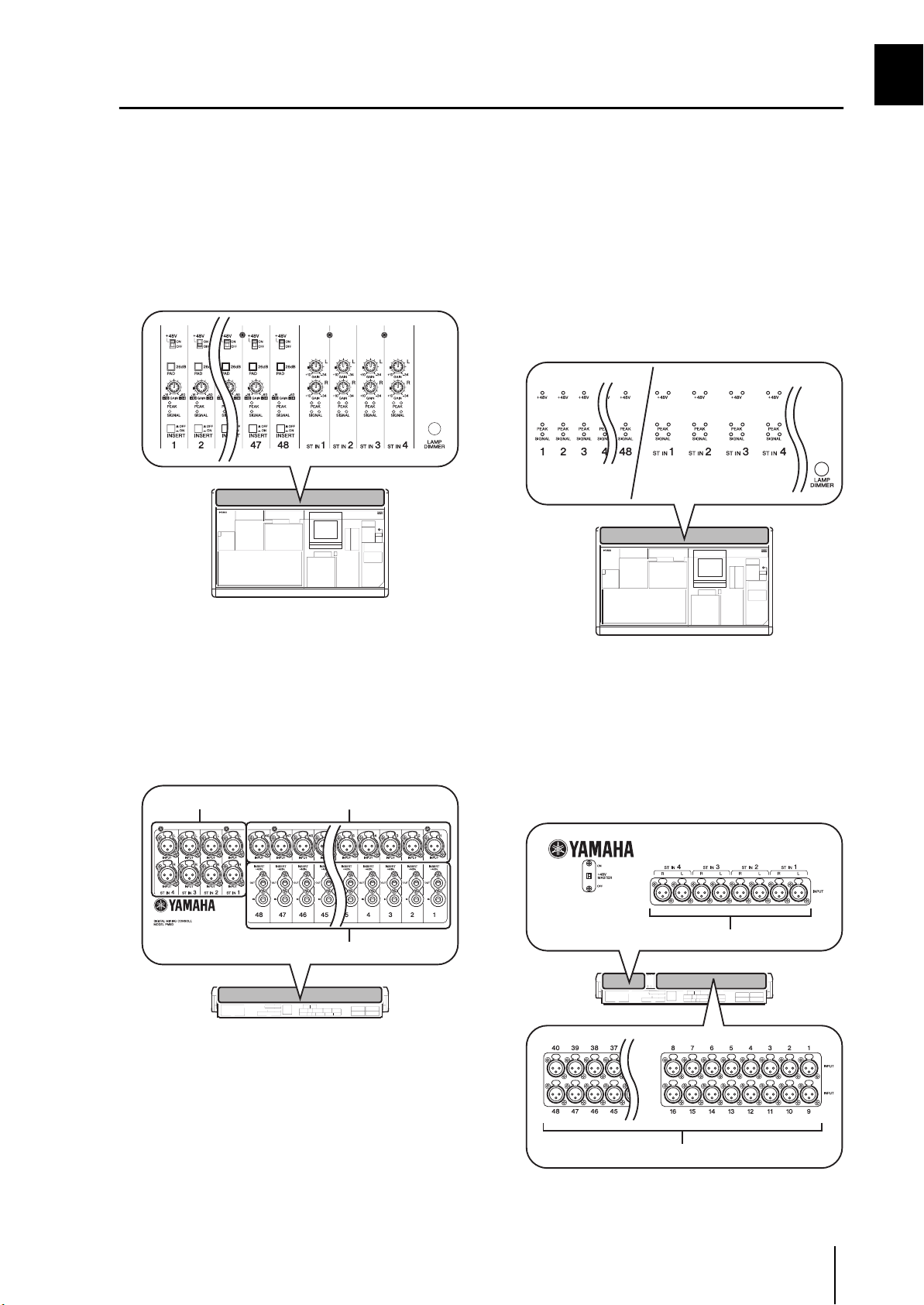
Diferencias entre el modelo PM5D y el modelo PM5D-RH
El PM5D está disponible como modelo PM5D estándar o como modelo PM5D-RH que permite la programación de los
ajustes del amplificador principal interno. Estos modelos difieren de la siguiente manera.
1
❏ Modelo PM5D
• Los ajustes del amplificador principal (ajustes de la
sensibilidad de entrada, activación/desactivación de la
alimentación phantom (+48V)) de las entradas
analógicas (tomas INPUT 1–48, tomas ST IN 1–4) se
realizan manualmente mediante los controles del panel
superior.
❏ Modelo PM5D-RH
• Los ajustes del amplificador principal (ajustes de la
sensibilidad de entrada, activación/desactivación de la
alimentación phantom (+48V)) de las entradas
analógicas se controlan desde la pantalla mediante
software. Por esta razón, el panel superior no tiene
controles del amplificador principal; en cambio, cuenta
con indicadores de presencia o ausencia de señal. Los
ajustes del amplificador principal se pueden guardar en
una biblioteca y recuperarse en cualquier momento.
Introducción
• Las tomas de inserción (tomas INSERT IN/OUT) de
las entradas analógicas monoaurales (tomas INPUT
1–48) se encuentran en el panel posterior, permitiendo
la inserción de procesadores de efectos externos en el
dominio analógico.
• Las tomas ST IN 1–4 son únicamente para el nivel
de línea.
• No hay un conmutador +48V MASTER.
Tomas INPUT 1–48Tomas ST IN 1–4
Tomas INSERT IN/OUT 1–48
• No cuenta con tomas de inserción para las entradas
analógicas.
• Las tomas ST IN 1–4 admiten niveles de micrófono
mediante los niveles de línea. También se puede
proporcionar la alimentación phantom a las tomas
ST IN 1–4.
• El conmutador +48V MASTER activa/desactiva toda la
alimentación phantom (+48V).
Tomas ST IN 1–4
Tomas INPUT 1–48
Manual de instrucciones de PM5D/PM5D-RH Sección de operaciones 11
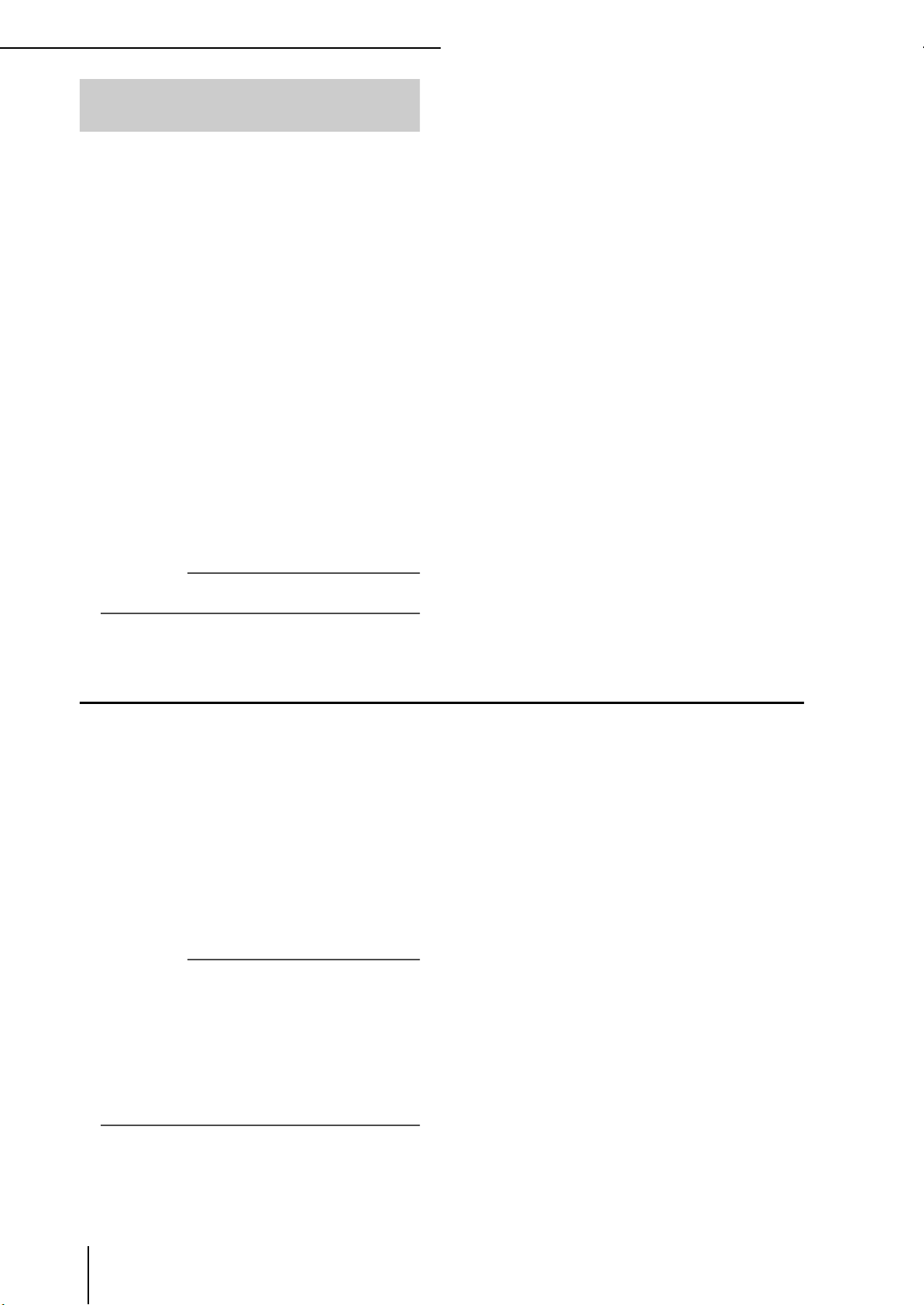
2 Introducción
Acerca de la estructura de canal
del PM5D
El PM5D cuenta con los canales de entrada y canales de
salida siguientes.
❏ Canales de entrada
Esta sección procesa las señales de entrada y las envía al bus
STEREO o a los buses MIX. Hay tres tipos de canales de
entrada.
• Canales de entrada 1–48
Estos canales se utilizan para procesar las señales
monoaurales. Las señales de entrada de las tomas de
entrada analógicas monoaurales (tomas INPUT 1–48)
se asignan a estos canales de manera predeterminada.
• Canales ST IN 1–4
Estos canales se utilizan para procesar las señales
estéreo. Las señales de entrada de las tomas de entrada
analógicas estéreo (tomas ST IN 1-4) se asignan a estos
canales de manera predeterminada.
• Canales FX RTN 1–4
Estos canales se utilizan principalmente para procesar
las señales de retorno (estéreo) de los efectos internos.
Los canales de salida izquierdo/derecho de los efectos
internos 1 a 4 se asignan de manera predeterminada a
estos canales.
Sugerencia
La asignación de señales a los canales de entrada se puede
modificar en cualquier momento.
❏ Canales de salida
Esta sección mezcla las señales enviadas desde los canales
de entrada, etc., y las envía a las tomas de salida o buses de
salida correspondientes. Hay tres tipos de canales de salida.
• Canales MIX 1–24
Procesan las señales que se envían desde los canales de
entrada a los buses MIX y las extrae desde las tomas
MIX OUT 1 a 24. Estos canales se utilizan
principalmente como limitación automática o como
envíos a efectos externos. Las señales de los canales
MIX 1–24 también se pueden enviar al bus STEREO o
a los buses MATRIX.
• Canales MATRIX 1–8
Procesan las señales enviadas desde los canales MIX o
los canales STEREO A/B a los buses MATRIX y las
extraen desde las tomas MATRIX OUT. Permite que
los canales MIX o los canales STEREO A/B se mezclen
con el balance de salida que se desee.
• Canales STEREO A/B
Procesan las señales enviadas desde los canales de
entrada o canales MIX y las extraen a las tomas
STEREO OUT A/B. Estos canales se utilizan como
salidas estéreo principales. Normalmente, se envía la
misma señal desde los canales STEREO A y B. Sin
embargo, también se puede utilizar el canal STEREO B
como canal central de la reproducción L/C/R de tres
canales.
Acerca de la sincronización word clock (reloj)
La señal que se utiliza para sincronizar el procesamiento de
la señal de audio digital se llama “word clock”.
Normalmente, un dispositivo transmite una señal word
clock de referencia y los demás reciben esta señal word
clock y se sincronizan con ella.
Para transmitir o recibir señales de audio digitales a o
desde un dispositivo externo mediante las tomas de
entrada/salida digitales del PM5D o mediante una tarjeta
E/S digital instalada en una ranura, word clock debe estar
sincronizado entre los dispositivos. Tenga en cuenta que si
word clock no está sincronizado, las señales no se
transmitirán correctamente y se producirá un ruido
desagradable.
Sugerencia
• Para obtener detalles sobre la sincronización de word clock
en el PM5D y en los dispositivos externos, consulte las
explicaciones sobre word clock en la Sección de
operaciones, “Capítulo 4. Conexiones y ajustes” (
en la Sección de referencia, “Pantalla WORD CLOCK”
➥
p. 199).
(
• De manera excepcional, las señales digitales que no estén
sincronizadas con el PM5D pueden introducirse mediante
una tarjeta E/S digital que contenga un convertidor de
frecuencia de muestreo o mediante las tomas 2TR IN/OUT
DIGITAL.
➥
p. 31), y
12 Manual de instrucciones de PM5D/PM5D-RH Sección de operaciones
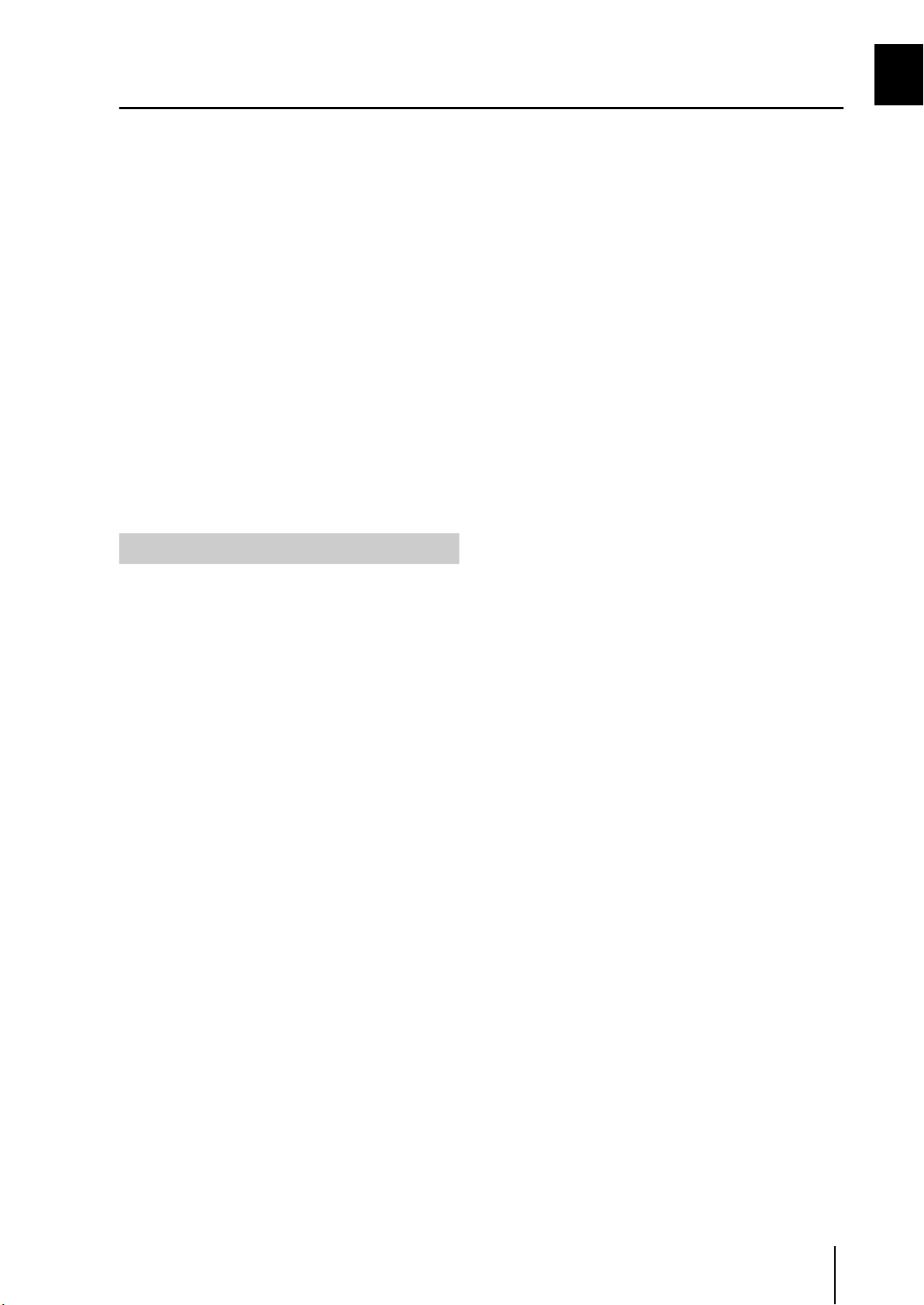
Como está organizado este manual
Este manual de instrucciones se divide en las tres secciones
siguientes.
❏ Sección de operaciones
En esta sección se explican los elementos de los paneles
frontal y trasero, las conexiones y los ajustes y cómo
utilizar las funciones básicas del PM5D. Si no ha utilizado
antes una mesa digital, le recomendamos que lea los
capítulos 2 a 7 en primer lugar.
❏ Sección de referencia
En esta sección se explican las funciones y operaciones de
todas las pantallas del PM5D. Consulte esta sección cuando
quiera conocer más cosas sobre los elementos de las
pantallas.
❏ Apéndices
Contiene información diversa, como las listas de
biblioteca, las listas de parámetros de los efectos internos, el
formato de los datos MIDI y las listas de mensajes de
advertencia y de error.
1
Introducción
Convenciones de este manual
En este manual, los interruptores que al pulsarlos no
bloquean el panel se llaman “teclas” y los que cambian su
estado de activado a desactivado cuando se pulsan (tipos
que bloquean) se llaman “conmutadores” o
“interruptores”. De los controles del panel, los que se giran
desde un valor mínimo a uno máximo se llaman
“mandos”, mientras que los que giran sin fin se llaman
“codificadores”.
Los controles que se encuentran en el panel se mencionan
entre corchetes [ ] (p.e., tecla [CUE], interruptor [PAD])
para distinguirlos de los botones y mandos de la pantalla.
En algunos controles, los nombres de la sección aparecen
después de [ ], precedidos de la preposición de (p.e., tecla
[ON] de CH, codificador [FREQUENCY] de EQ).
Mientras no se especifique lo contrario, las referencias al
PM5D tienen validez tanto para el modelo PM5D como
para el PM5D-RH. Si las especificaciones son diferentes
entre el modelo PM5D y el modelo PM5D-RH, estas
diferencias se indicarán cada vez que se produzcan.
Manual de instrucciones de PM5D/PM5D-RH Sección de operaciones 13
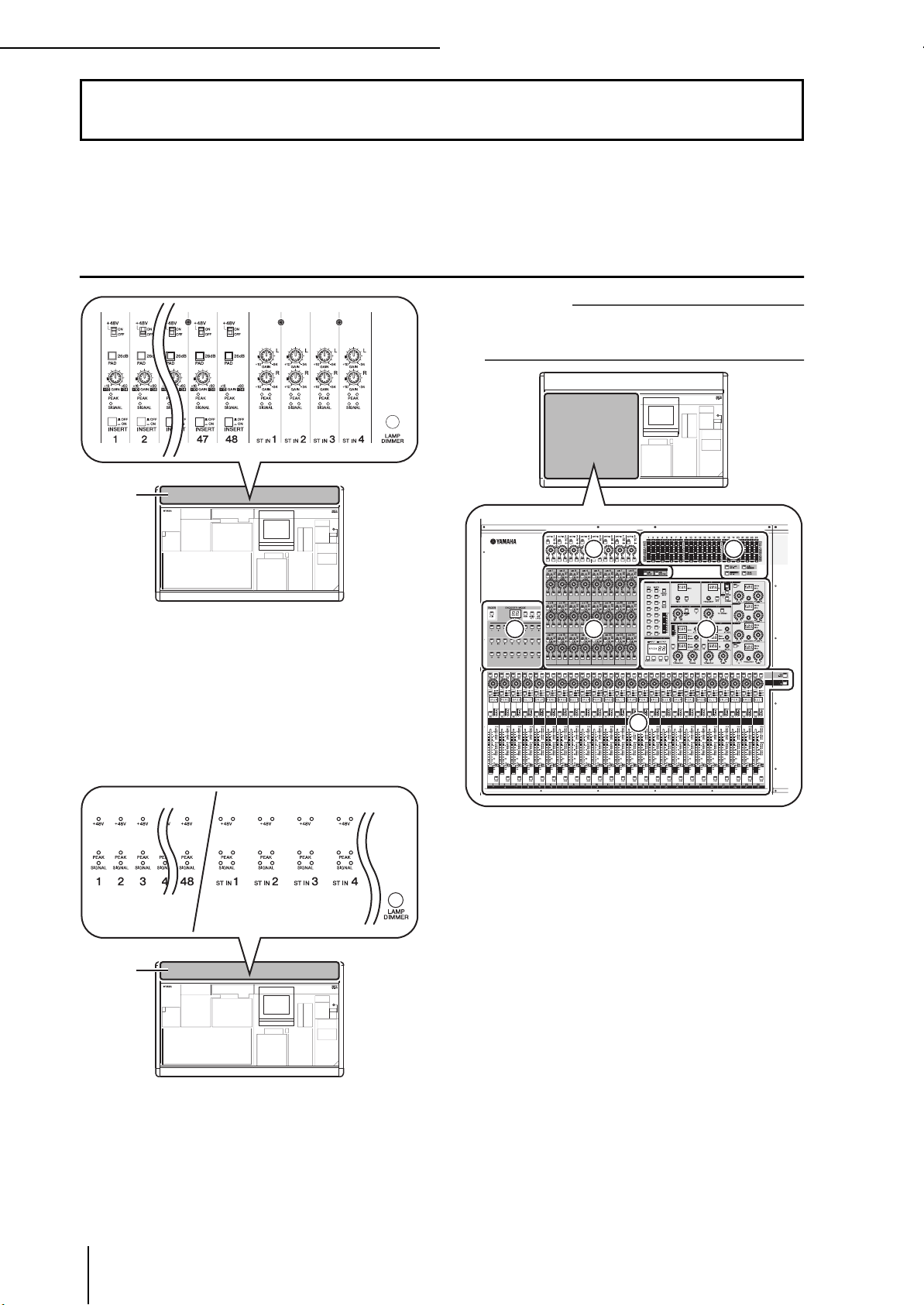
2 Paneles superior, frontal y posterior
2
En este capítulo se explican los nombres y funciones de cada parte del PM5D. Los detalles de cada
sección del panel superior se explican en los capítulos posteriores de esta sección de
funcionamiento. Consulte el capítulo correspondiente para obtener más información.
Paneles superior, frontal y posterior
Panel superior
Sugerencia
En el modelo PM5D-RH, la sensibilidad de entrada y la
activación/desactivación de la alimentación phantom se
controlan desde la pantalla (➥ p. 36).
(Modelo PM5D)
1
6 8
A Sección AD IN (entrada analógica/digital)
(modelo PM5D)
En esta sección puede ajustar la sensibilidad de las
señales analógicas que entran desde las tomas INPUT
1–48 y las tomas ST IN 1–4 del panel posterior y
activar/desactivar el pad, la inserción y la alimentación
phantom (+48 V) (➥ p. 35).
(Modelo PM5D-RH)
2
B Sección AD IN (entrada analógica/digital)
(modelo PM5D-RH)
Este área indica la presencia, nivel de pico y el estado
activado/desactivado de la alimentación phantom
(+48V) de la señal de entrada de las tomas INPUT 1–
48 y las tomas ST IN 1–4 del panel posterior.
4 5
7
3
C Sección de banda de canal INPUT (entrada)
Esta sección controla los parámetros principales de los
canales de entrada 1–48 (➥ p. 37).
D Sección FADER FLIP (conmutador de
deslizadores)/ENCODER MODE (modo de
codificadores)
Aquí se pueden seleccionar los parámetros controlados
por los deslizadores/codificadores de la banda de canal
INPUT (3) (➥ p. 40).
E Sección MIX (mezcla)
Esta sección controla el estado activado/desactivado y
envía el nivel de las señales emitidas desde los canales
de entrada a los buses MIX, ajustando también el nivel
principal de los canales MIX (➥ p. 49).
F Sección MATRIX (matriz)
Esta sección controla el nivel de envío de las señales
emitidas desde los canales MIX a los buses MATRIX,
ajustando también el nivel principal de los canales
MATRIX (➥ p. 55).
14 Manual de instrucciones de PM5D/PM5D-RH Sección de operaciones
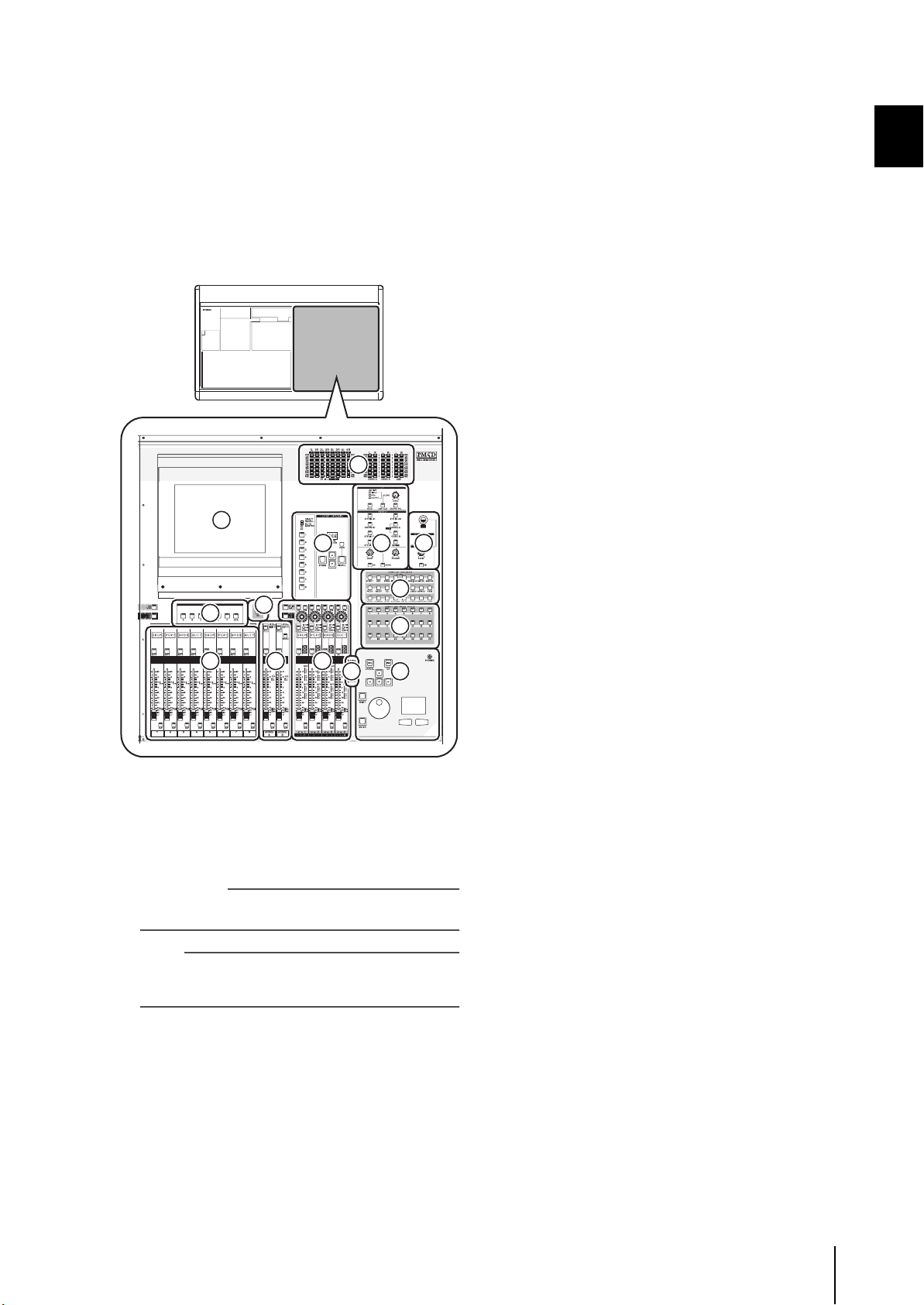
G Sección SELECTED CHANNEL (canal
seleccionado)
En esta sección puede ver y controlar los parámetros de
mezcla del canal de entrada o el canal de salida
seleccionados en ese momento (➥ p. 57).
H Sección de contadores
Esta sección contiene los contadores de los niveles de
pico que indican los niveles de entrada de los canales de
entrada y los niveles de salida de los canales de salida,
así como la monitorización de cue (escucha), según se
seleccione mediante las funciones de tecla (➥ p. 100).
8
9
N O P
Q
J
R
R
K M L
I Pantalla
Esta pantalla muestra la información necesaria para
utilizar el PM5D y permite configurar todo el sistema y
controlar los parámetros de mezcla de los canales de
entrada y salida (➥ p. 19).
Sugerencia
Se puede ajustar el ángulo de la pantalla moviendo la parte
superior de la misma hacia delante o hacia atrás.
ST
L Sección de banda de canal de ST IN/FX
RTN (entrada estéreo/retorno de efecto)
Esta sección controla los parámetros principales de los
canales ST IN 1–4 o los canales FX RTN 1–4 (➥ p. 39).
M Sección de banda STEREO (estéreo)
Esta sección controla los parámetros principales de los
canales STEREO A/B (➥ p. 53).
N Sección SCENE MEMORY (memoria de
escena)
Esta sección almacena/recupera los parámetros de
mezcla como memorias de escena (➥ p. 80). En esta
sección también se realizan las operaciones de
silenciamiento de los grupos de mutes 1–8 (➥ p. 75).
O Sección CUE/MONITOR (escucha/control)
Esta sección selecciona la fuente de monitorización que
sale de las tomas MONITOR OUT y ajusta los niveles.
Esta sección también determina el punto de cue y
método de monitorización que se utilizará cuando se
pulse la tecla [CUE] de un canal (➥ p. 91).
P Sección OSCILLATOR/TALKBACK
(oscilador/interfono)
Esta sección activa/desactiva el oscilador o talkback y
ajusta el nivel de talkback (➥ p. 97).
Q Sección DISPLAY ACCESS (acceso a
pantalla)
Esta sección selecciona las funciones o pantallas que se
mostrarán en el monitor (➥ p. 20).
R Secciones USER DEFINED KEYS (teclas
definidas por el usuario)
Esta sección ejecuta las funciones que se han asignado a
las teclas definidas por el usuario [1]–[25] (➥ p. 138).
S Sección Data Entry (introducción de datos)
Esta sección le permite mover el puntero (la flecha que
aparece en pantalla) o el cursor (el marco rojo que
indica una selección) en la pantalla y editar el valor del
parámetro (➥ p. 20).
T Sección ASSIGN MODE (modo de
asignación)
Esta sección le permite asignar los grupos de mutes y
los grupos DCA para controlarlos desde el panel
(➥ p. 73).
2
Paneles superior, frontal y posterior
Nota
Antes de mover el PM5D, debe bajar la pantalla
desplazándola por completo hacia atrás hasta que quede fija
en su posición.
J Sección FADER MODE (modo deslizador)
Aquí puede seleccionar la combinación de canales o
grupos DCA que controlarán los deslizadores de la
sección de banda DCA (
K) (➥ p. 73).
K Sección de banda DCA
Desde esta sección puede controlar los canales
asignados a los grupos 1–8 de DCA (➥ p. 73).
Manual de instrucciones de PM5D/PM5D-RH Sección de operaciones 15
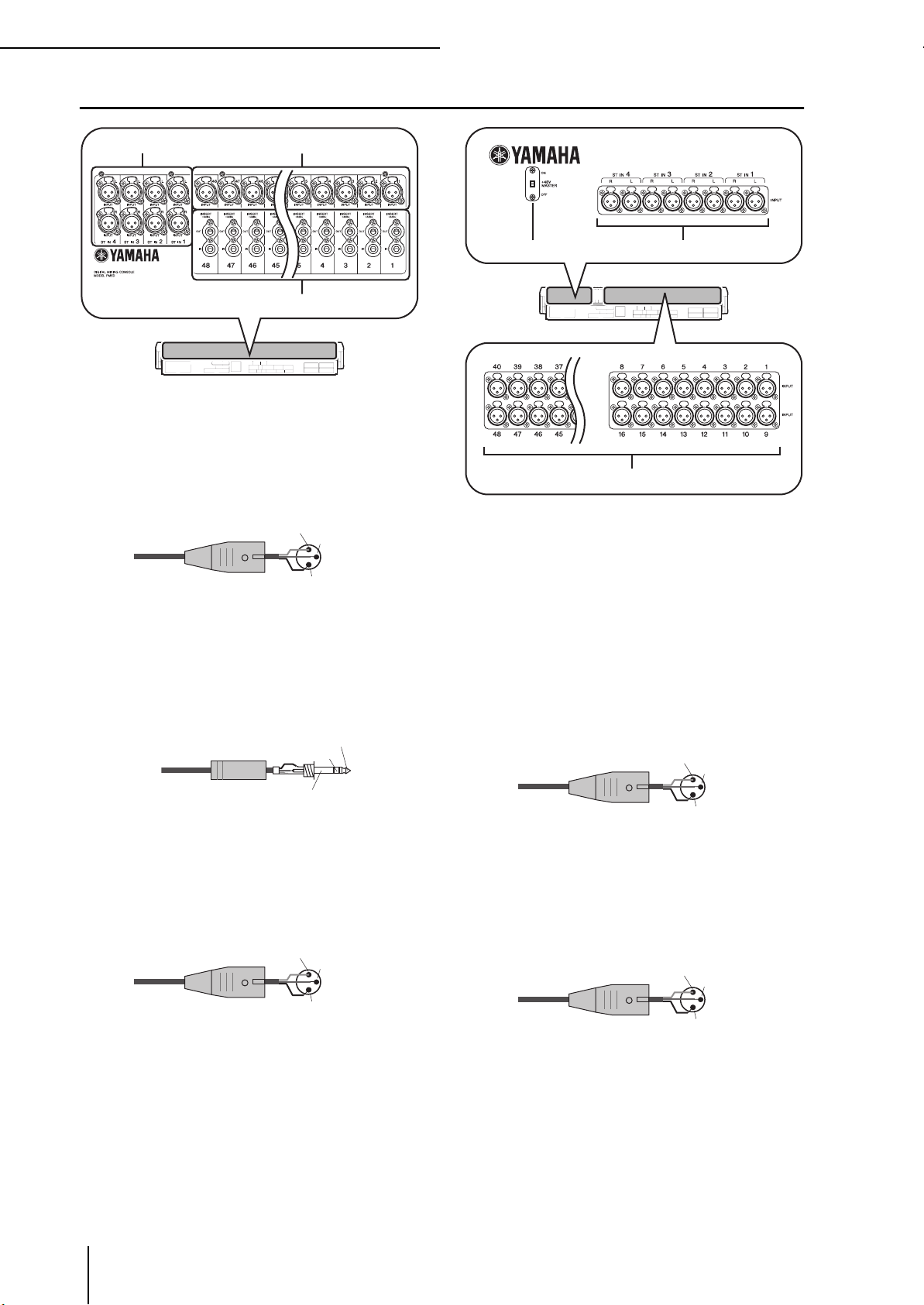
2 Paneles superior, frontal y posterior
Panel posterior
3 1
2
(Modelo PM5D)
A Tomas INPUT (entrada) 1–48 (modelo
PM5D)
Son tomas de entrada del tipo XLR-3-31 balanceado de
las señales de entrada de audio analógico desde
dispositivos de nivel de línea o micrófonos. El nivel de
entrada nominal es de –60 dBu a +10 dBu.
46
(Modelo PM5D-RH)
5
Conector XLR macho
1 (masa)
3 (inactivo)
2 (activo)
B Tomas INSERT IN/OUT (entrada/salida de
inserción) 1–48 (sólo el modelo PM5D)
Son tomas de entrada/salida de tipo phone TRS
balanceado para insertar efectos externos, procesadores
dinámicos, etc. en las tomas INPUT 1–48. El nivel de
entrada/salida nominal es +4 dBu.
Conector phone
TRS de 1/4"
Funda (masa)
Anillo
Punta (activo)
C Tomas ST IN (entrada estéreo) 1–4
(modelo PM5D)
Estas tomas son de entrada del tipo XLR-3-31
balanceado de las señales de entrada de audio analógico
desde dispositivos de nivel de línea. El nivel de entrada
nominal es de –34 dBu a +10 dBu.
Conector XLR macho
1 (masa)
3 (inactivo)
D Interruptor +48V MASTER (principal +48V)
(sólo el modelo PM5D-RH)
Es el interruptor de alimentación phantom principal
(+48V) de las tomas INPUT 1–48 y las tomas ST IN
1–4. Si el interruptor está desactivado, los botones
+48V que aparecen en la pantalla están inactivos.
E Tomas INPUT (entrada) 1–48 (modelo
PM5D-RH)
Son tomas de entrada del tipo XLR-3-31 balanceado de
las señales de entrada de audio analógico desde
dispositivos de nivel de línea o micrófonos. El nivel de
entrada nominal es de –62 dBu a +10 dBu.
Conector XLR macho
1 (masa)
3 (inactivo)
2 (activo)
F Tomas ST IN (entrada estéreo) 1–4
(modelo PM5D-RH)
Son tomas de entrada del tipo XLR-3-31 balanceado de
las señales de entrada de audio analógico desde
dispositivos de nivel de línea o micrófonos. El nivel de
entrada nominal es de –62 dBu a +10 dBu.
Conector XLR macho
1 (masa)
3 (inactivo)
2 (activo)
16 Manual de instrucciones de PM5D/PM5D-RH Sección de operaciones
2 (activo)
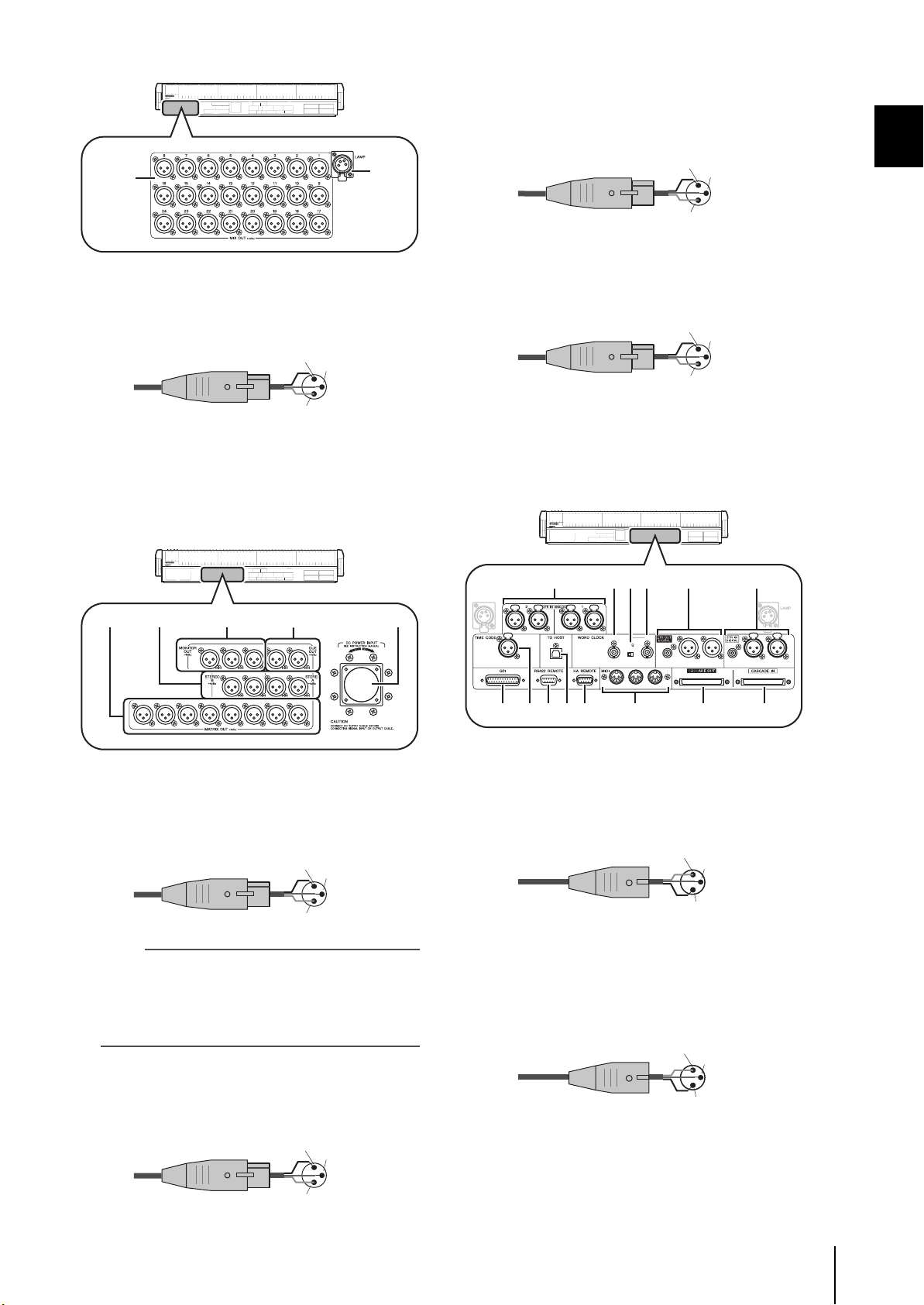
7
G Tomas MIX OUT (salida de mezcla)
Son las tomas XLR-3-32 (balanceado) que extraen las
señales analógicas de los canales MIX 1–24. El nivel de
salida nominal es +4 dBu.
Conector XLR hembra
2 (activo)
3 (inactivo)
8
K Tomas STEREO OUT (salida estéreo) A/B
Son las tomas XLR-3-32 (balanceado) que extraen las
señales analógicas de los canales STEREO A/B. El nivel
de salida nominal es +4 dBu.
Conector XLR hembra
2 (activo)
1 (masa)
3 (inactivo)
L Tomas MATRIX OUT (salida de matriz)
Son las tomas XLR-3-32 (balanceado) que extraen las
señales analógicas de los canales MATRIX 1-8. El nivel
de salida nominal es +4 dBu.
Conector XLR hembra
2 (activo)
1 (masa)
3 (inactivo)
2
1 (masa)
H Conector LAMP (lámpara)
Es una toma de salida XLR hembra de 4 patillas para
suministrar corriente a una lámpara de cuello de cisne.
(Estas tomas se encuentran en tres lugares). Estas
tomas se encuentran en lugares diferentes en los
modelos PM5D y PM5D-RH.
MJ9KL
RLRL
C
RLRL
87654321
I Tomas MONITOR OUT (salida de monitor)
Son las tomas XLR-3-32 (balanceado) que extraen la
señal de monitor seleccionada en la sección
MONITOR del panel superior. El nivel de salida
nominal es +4 dBu.
Conector XLR hembra
2 (activo)
3 (inactivo)
M Conector DC POWER INPUT (entrada de
corriente continua)
Se utiliza para conectar la fuente de alimentación
PW800W. Para realizar la conexión, utilice el cable que
se incluye con el PM5D.
N X YVUT
R
IN
SMPTE
R
L
USB
L
OUT IN
THRU OUT IN
75
ON OFF
21
3
COAXIAL COAXIALAES/EBU AES/EBU AES/EBU AES/EBU
3
21
Q R S Z aWPO
N Tomas 2TR IN ANALOG (analógicos de
entrada de dos pistas) 1/2
Son las tomas XLR-3-31 (balanceadas) que introducen
las señales analógicas en estéreo desde una fuente
externa. El nivel de entrada nominal es +4 dBu.
Conector XLR macho
1 (masa)
3 (inactivo)
Paneles superior, frontal y posterior
1 (masa)
Nota
Aunque las tomas de salida y las tomas 2TR IN ANALOG
tienen un nivel de entrada/salida nominal de +4 dBu (el nivel
máximo es +24 dBu), un conmutador interno permite que se
cambie a –2 dBu (el nivel máximo es +18 dBu) si fuera
necesario. Para conocer los detalles, póngase en contacto
con el distribuidor de Yamaha.
J
Tomas CUE OUT (salida de cue)
Son las tomas XLR-3-32 (balanceado) que extraen la
señal del monitor de cue del canal seleccionado en su
tecla [CUE]. El nivel de salida nominal es +4 dBu.
Conector XLR hembra
2 (activo)
1 (masa)
3 (inactivo)
Manual de instrucciones de PM5D/PM5D-RH Sección de operaciones 17
2 (activo)
O Toma TIME CODE INPUT (entrada de
código de tiempo)
Es una toma XLR-3-31 (balanceado) que recibe el
código de tiempo SMPTE (LTC) desde una fuente
externa.
Conector XLR macho
1 (masa)
3 (inactivo)
2 (activo)
P Conector [TO HOST] (a host)
Es un conector USB (tipo B) que permite la
comunicación con un ordenador.
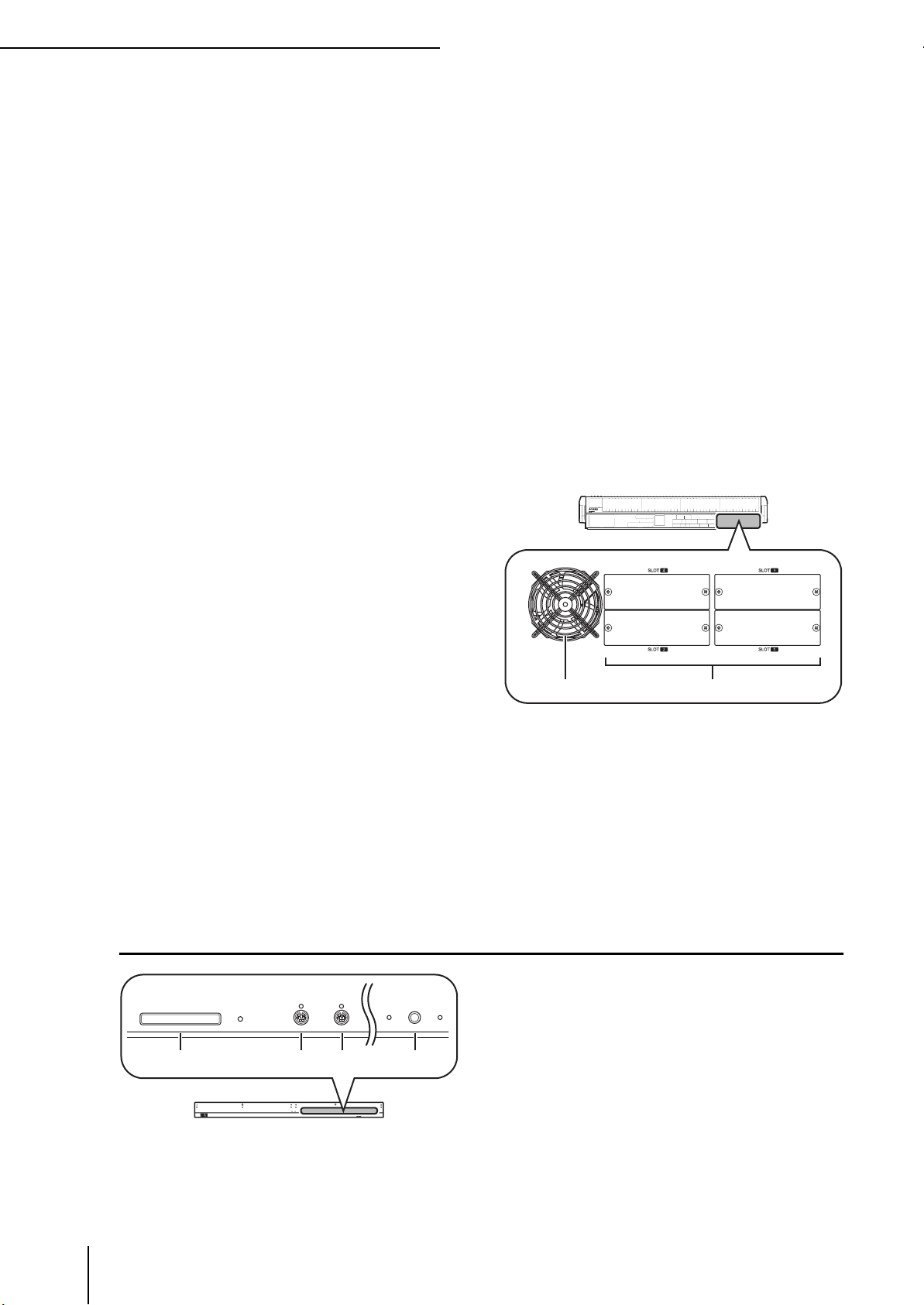
2 Paneles superior, frontal y posterior
Q Conector GPI
Es un conector hembra D-sub de 25 patillas que
permite la comunicación con un dispositivo externo
dotado de GPI.
R Conector RS422 REMOTE (remoto)
Es un conector hembra D-sub de 9 patillas para
controlar remotamente un dispositivo externo que
admita el protocolo RS422.
S Conector HA REMOTE (amplificador
principal remoto)
Es un conector macho D-sub de 9 patillas para
controlar remotamente un dispositivo amplificador
principal externo (p.e., Yamaha AD8HR o AD824) que
admita un protocolo especial.
T Conector WORD CLOCK IN (entrada de
word clock (reloj))
Es un conector BNC que proporciona un word clock al
PM5D procedente de un dispositivo externo.
U Interruptor 75Ω ON/OFF (activado/
desactivado 75Ω)
Este interruptor desconecta la conexión del word clock.
Normalmente se deja en ON. Si no se puede recibir
correctamente el word clock cuando está conectado un
dispositivo de otro fabricante, intente desactivar el
word clock.
V Conector WORD CLOCK OUT (salida de
word clock (reloj))
Es un conector BNC que proporciona un word clock a
un dispositivo externo desde el PM5D.
W Conectores MIDI IN/THRU/OUT (entrada/
paso/salida MIDI)
Estos conectores se utilizan para transmitir y recibir
mensajes MIDI a y desde dispositivos MIDI externos.
El conector MIDI IN recibe los mensajes desde un
dispositivo externo y el conector MIDI OUT transmite
los mensajes desde el PM5D. Los mensajes recibidos en
el conector MIDI IN se vuelven a transmitir sin realizar
ningún cambio desde el conector MIDI THRU.
X Tomas 2TR OUT DIGITAL (digitales de
salida de 2 pistas) 1–3
Estas tomas extraen digitalmente las señales de los
canales STEREO A/B. Se incorporan dos tipos: tomas
AES/EBU (XLR-3-32) (1/2) que extraen señales en
formato AES/EBU, y una toma COAXIAL (phono
RCA ) (3) que extrae señales de formato de
consumidor (IEC60958).
Y Tomas 2TR IN DIGITAL (digitales de
entrada de 2 pistas) 1–3
Estas tomas introducen el sonido digital a partir de
dispositivos externos, como los reproductores de CD.
Se incorporan dos tipos: tomas AES/EBU (XLR-3-31)
(1/2) que reciben señales en formato AES/EBU, y una
toma COAXIAL (phono RCA ) (3) que recibe señales
de formato de consumidor (IEC60958).
Z Conector CASCADE OUT (salida en
cascada)
Es un conector hembra de medio tono D-sub de 68
patillas que se puede conectar a otro PM5D para
transmitir o recibir señales de control y transmitir
señales de audio.
a Conector CASCADE IN (entrada en
cascada)
Es un conector hembra de medio tono D-sub de 68
patillas que se puede conectar a otro PM5D para
transmitir o recibir señales de control y recibir señales
de audio.
cb
b Rejilla del ventilador
Es una rejilla de salida del ventilador que refrigera el
interior de la mesa (dos ubicaciones). Tenga cuidado
de no obstruir la salida del ventilador.
c SLOT (ranura) 1-4
Estas ranuras permiten instalar las tarjetas miniYGDAI I/O, que se venden por separado, para
expandir los puertos de entrada/salida.
Panel frontal
las tarjetas PCMCIA Type II flash ATA o las tarjetas
CompactFlash insertadas en un adaptador de tarjetas
MEMORY CARD
MOUSE
PHONES
56
56
43
43
12
12
KEYBOARD
1 2 3 4
KEYBOARD
MOUSE
MEMORY CARD
PHONES
A Ranura MEMORY CARD (tarjeta de
memoria)
Se puede utilizar una tarjeta de memoria que se inserte
en esta ranura para guardar o cargar memorias de
escenas o información de la biblioteca. Puede utilizar
18 Manual de instrucciones de PM5D/PM5D-RH Sección de operaciones
de PC.
B Conector MOUSE (ratón)
Se puede conectar un ratón PS/2 y utilizarlo para
realizar las operaciones de la pantalla.
C Conector KEYBOARD (teclado)
Se puede conectar un teclado PS/2 y utilizarlo para
introducir texto o realizar las operaciones de la
pantalla.
D Toma PHONES (auriculares)
Esta toma de auriculares permite monitorizar las
señales MONITOR OUT o CUE.
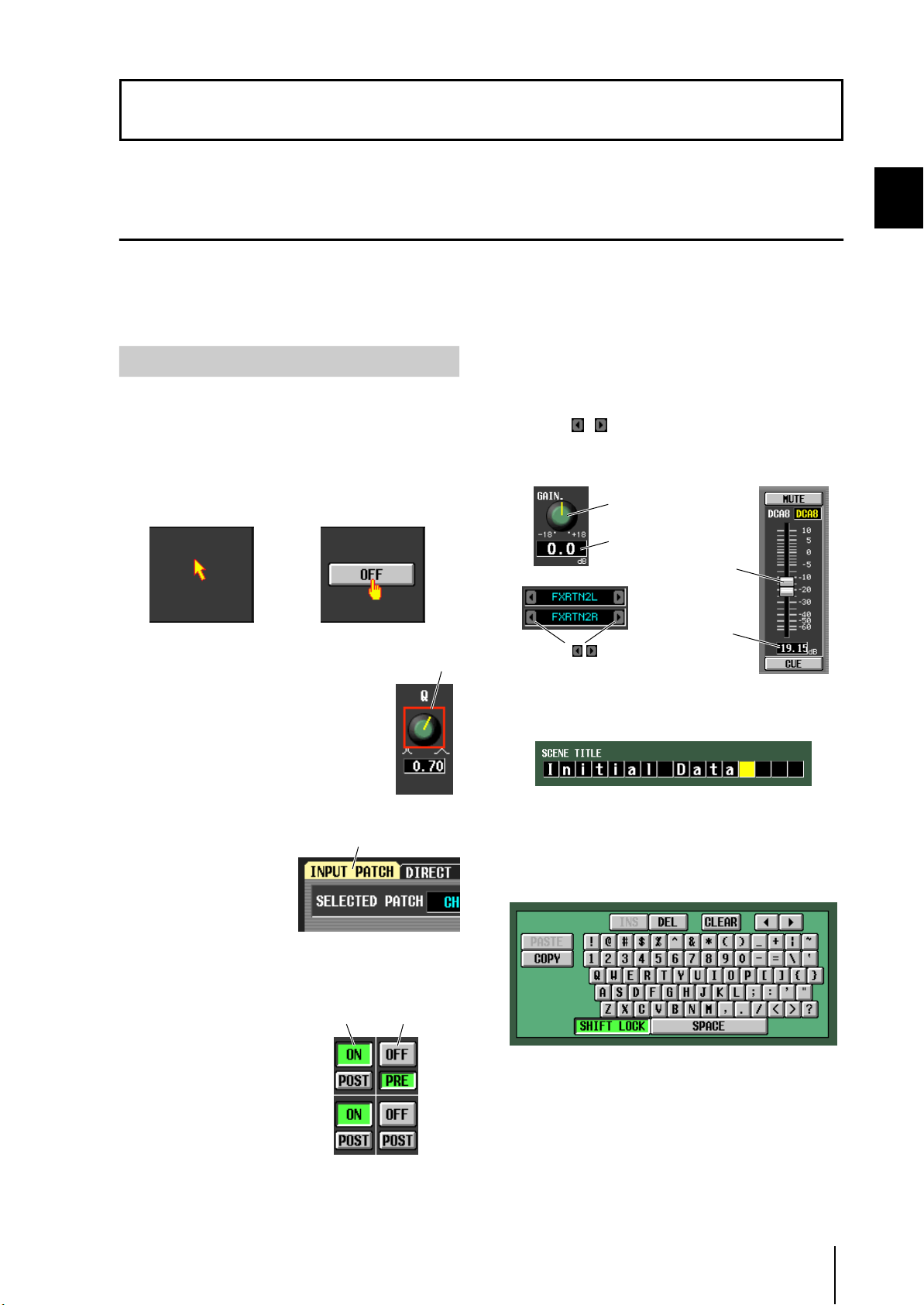
3 Funcionamiento básico del PM5D
En este capítulo se explican los distintos tipos de interfaz de usuario que se utilizan con el PM5D.
Acerca de los distintos tipos de interfaz de usuario.
Los parámetros básicos, como la mezcla y edición del sonido de cada canal, se pueden controlar con los deslizadores y
codificadores del panel superior. Sin embargo, para realizar unos ajustes más detallados, deberá acceder a la “función”
correspondiente y modificar los valores del parámetro en la pantalla. La sección siguiente explica los distintos componentes de
la interfaz de usuario que se muestran en la pantalla y cómo se utilizan.
3
Interfaz de usuario en la pantalla
La interfaz de usuario de la pantalla del PM5D utiliza los
componentes siguientes.
❏ Puntero
La flecha que aparece en la pantalla se denomina
“puntero”. Utilice el puntero para seleccionar el parámetro
que desea controlar a continuación.
❏ Cursor
El marco rojo que aparece en la pantalla se
denomina “cursor”. Si el cursor comprende a
un parámetro en la pantalla, ése es el
parámetro que se selecciona en la operación.
Cursor
❏ Mandos/Deslizadores/Recuadros
Los mandos/deslizadores de la pantalla se utilizan para
modificar los valores del parámetro. El valor actual se
muestra en el recuadro Los recuadros en los que aparecen
los botones / a la izquierda y a la derecha permiten
modificar el parámetro utilizando estos botones. (De no
poder modificarse, los botones aparecen de color gris.)
Funcionamiento básico del PM5D
Mando
Recuadro
Deslizador
Recuadro
Botones / para
modificar el valor
Si desea asignar un nombre a un canal o escena, introduzca
los caracteres, números o símbolos en el recuadro.
❏ Fichas
Los nombres de pantalla
que aparecen en la parte
superior izquierda del
monitor se llaman “fichas”.
Las fichas se utilizan para
cambiar de pantalla dentro
de la misma función.
❏ Botones
Los botones de la pantalla se
utilizan para activar o
desactivar los parámetros o
seleccionar una de las
múltiples opciones. Los
botones que están activados
aparecen de color verde
(algunos botones se
muestran en rojo o azul);
los botones que están
apagados se muestran de color gris.
Botones
encendidos
(verde)
Ficha
Botones
apagados
(gris)
Manual de instrucciones de PM5D/PM5D-RH Sección de operaciones 19
Se trata de un teclado “virtual” que se utiliza para
introducir caracteres, números y símbolos en un recuadro
de introducción de texto.
❏ Paleta de caracteres
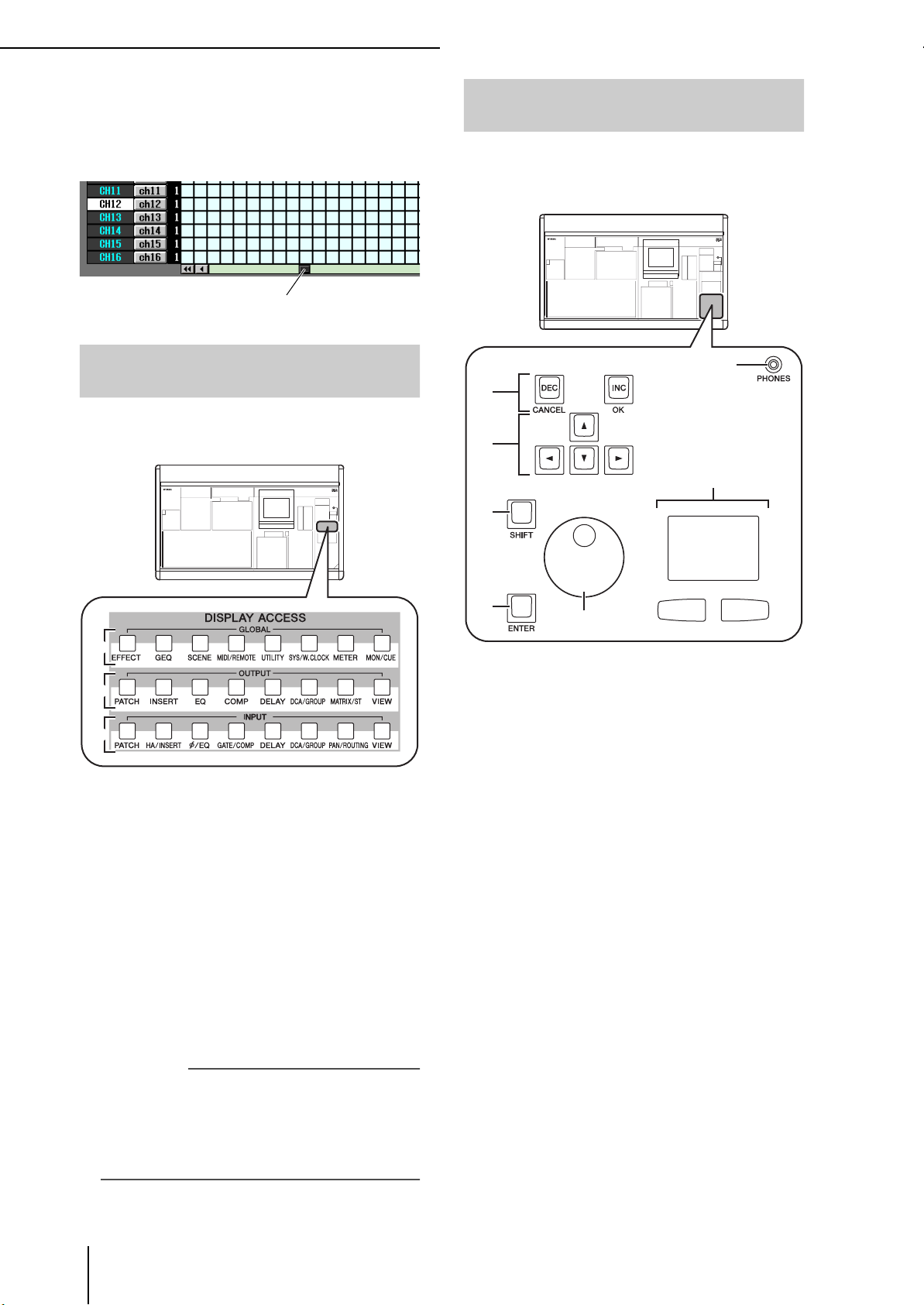
3 Funcionamiento básico del PM5D
❏ Barra de desplazamiento
Si los elementos que se muestran son demasiados como
para que entren en una sola pantalla, podrá utilizar la barra
de desplazamiento para ver la parte de texto que está
oculta.
Barra de desplazamiento
Sección DISPLAY ACCESS (acceso de pantalla)
La sección DISPLAY ACCESS contiene las teclas con las
que se accede a las funciones o pantallas en el monitor.
Sección Data Entry (introducción de datos)
Los controladores que se utilizan para modificar los ajustes
y valores de la pantalla se reúnen en la sección de
introducción de datos.
7
1
2
6
3
1
2
3
A Funciones generales
Estas teclas dan acceso a las funciones que afectan a
todo el PM5D.
B Funciones de salida
Esta teclas dan acceso a las funciones de los canales de
salida.
C Funciones de entrada
Esta teclas dan acceso a las funciones de los canales de
entrada.
Cuando pulsa la tecla de la función que desea, en el
monitor aparece la pantalla de esa función. Si pulsa varias
veces una tecla, puede avanzar por las distintas pantallas de
esa función.
Sugerencia
Si mantiene pulsada la tecla [SHIFT] y pulsa una tecla de la
sección DISPLAY ACCESS, las pantallas de esta función
aparecerán en orden inverso (función Page Back). También
puede utilizar la función Page Back manteniendo pulsada una
tecla de la sección DISPLAY ACCESS. Si pulsa dos veces
rápidamente una tecla, volverá a la primera pantalla de esa
función.
4
5
A Teclas [DEC/CANCEL] (disminuir/cancelar)/
[INC/OK] (aumentar/aceptar)
Utilice estas teclas para aumentar o disminuir el valor
del parámetro en el que se encuentra el cursor. Si el
PM5D ha mostrado una ventana en la que se le pide
que confirme una operación, como la recuperación o
almacenamiento, se pueden utilizar estos botones en
lugar de los botones CANCEL y OK que aparecen en la
ventana.
B Teclas [√]/[®]/[π]/[†] del CURSOR
Estas teclas se utilizan para desplazar el cursor al
parámetro deseado.
C Tecla [SHIFT]
Esta tecla se puede utilizar junto con las teclas [√]/
[®]/[π]/[†] del CURSOR para mover rápidamente
el cursor, o junto con el codificador [DATA] o las
teclas [DEC]/[INC] para modificar rápidamente el
valor del parámetro.
Si mantiene pulsada la tecla [SHIFT] y pulsa la tecla
[ENTER], aparecerá la ventana JOB SELECT,
permitiéndole configurar varios parámetros con una
sola operación. (Cuando desplaza el cursor a un
parámetro que posee una ventana JOB SELECT,
aparecerá la indicación “Job Select = [SHIFT] +
[ENTER]”.)
D Tecla [ENTER] (intro)
Utilice esta tecla para activar o desactivar un botón de
la ubicación del cursor o abrir una ventana.
20 Manual de instrucciones de PM5D/PM5D-RH Sección de operaciones
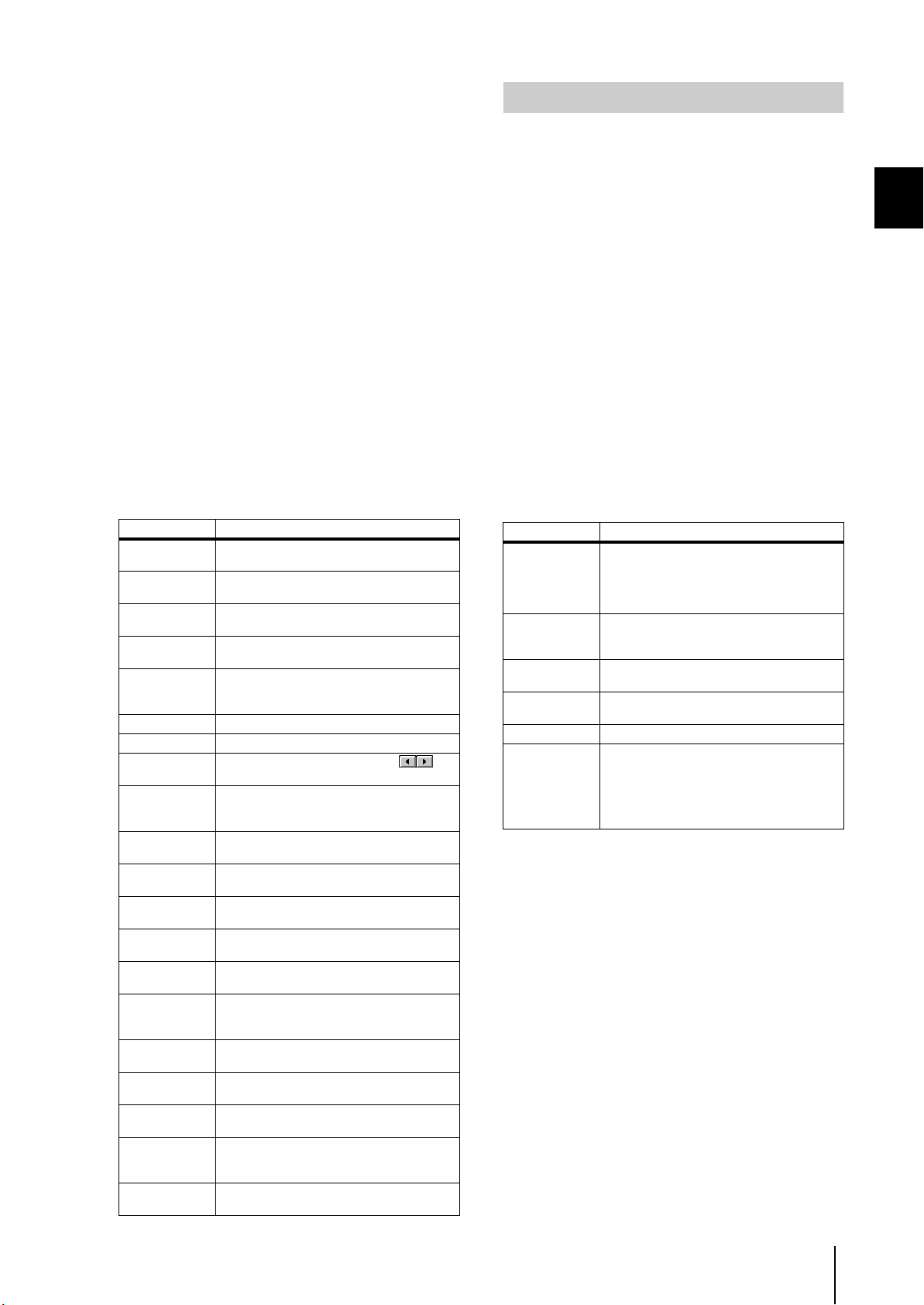
E Codificador [DATA] (datos)
Utilícelo para aumentar o disminuir el valor del
parámetro en el que se encuentra el cursor. El valor del
parámetro cambiará con mayor rapidez si modifica el
Interfaz de usuario externa
Si lo desea, puede añadir los siguientes componentes de la
interfaz de usuario externa.
codificador [DATA] mientras mantiene pulsada la tecla
[SHIFT].
F Almohadilla táctil y botones izquierda/
derecha
Se utilizan para desplazar el puntero o seleccionar el
parámetro deseado. Para ajustar un parámetro de tipo
❏ Ratón
Se puede conectar un ratón compatible con PS/2 al
conector MOUSE que se encuentra en el panel frontal del
PM5D y utilizarlo de la misma manera que la almohadilla
táctil.
mando en la pantalla, mantenga pulsado el botón
izquierdo o el botón derecho de la almohadilla táctil
mientras la utiliza.
G Toma PHONES (auriculares)
Es una toma estéreo para conectar los auriculares.
❏ Teclado
Se puede conectar un teclado compatible con PS/2 al
conector KEYBOARD que se encuentra en el panel frontal
del PM5D y utilizarlo para introducir caracteres, números
y símbolos de la misma manera que la paleta de caracteres
de la pantalla. El teclado numérico se puede utilizar para
introducir valores numéricos o recuperar escenas.
Cada tecla (o combinación de teclas) tiene la función
siguiente.
Teclado completo Teclado numérico
Tecla Función
<PageUp>
<PageDown>
<←>, <→>,
<↑>, <↓>
<Alt> +
<PageUp>
<Alt> +
<PageDown>
<Enter> La misma función que la tecla [ENTER]
<Shift> La misma función que la tecla [SHIFT]
<Ctrl> + <←>,
<Ctrl> + <→>
<Ctrl> + <x>
<Ctrl> + <c>
<Ctrl> + <v>
<Insert>
<Delete>
<Home>
<End>
<BackSpace>
<Tab>
<Shift> + <Tab>
<Esc>
<Alt> +
<0>–<9>
La misma función que la tecla [INS/OK] de la
sección Data Entry
La misma función que la tecla [DEC/
CANCEL] de la sección Data Entry
La misma función de las teclas [√]/[®]/[π]/
[†] del CURSOR
La misma función que mover el codificador
[DATA] en el sentido de las agujas del reloj
La misma función que mover el codificador
[DATA] en el sentido contrario al de las agujas
del reloj
La misma función que los botones de
la paleta de caracteres
Copia la cadena de texto del recuadro y
elimina la cadena de caracteres que se está
copiando (Cortar)
La misma función que el botón COPY de la
paleta de caracteres
La misma función que el botón PASTE de la
paleta de caracteres
La misma función que el botón INS de la
paleta de caracteres
La misma función que el botón DEL de la
paleta de caracteres
Desplaza al principio la ubicación de entrada
del recuadro
Desplaza la ubicación de entrada del
recuadro a la posición siguiente al último
carácter introducido
Elimina el carácter anterior que se ha
introducido en el recuadro (Retroceso)
Pasa a la siguiente pantalla dentro de la
misma función
Pasa a la pantalla anterior dentro de la misma
función
Accede al menú de funciones (si el menú de
funciones ya está en la pantalla, vuelve a la
pantalla mostrada anteriormente)
Cambia de pantalla dentro de la misma
función
Tecla Función
Introduce un número de escena (si está
activado el elemento USE NUMERIC-
<0>–<9>
<.>
<+>
<->
</>, <*> Sin uso
<Enter>
KEYPAD de la pantalla PREFERENCE 1) o
introduce valores numéricos (si está
desactivado)
Devuelve el número de selección de escena
al último número de escena que se recuperó
o almacenó
La misma función que la tecla [π] de la
sección SCENE MEMORY
La misma función de la tecla [†] de la
sección SCENE MEMORY
La misma función que la tecla [RECALL] de la
sección SCENE MEMORY (si está activado el
elemento USE NUMERIC-KEYPAD de la
pantalla PREFERENCE 1), o la misma
función que la tecla [ENTER] (cuando está
desactivado)
3
Funcionamiento básico del PM5D
Manual de instrucciones de PM5D/PM5D-RH Sección de operaciones 21
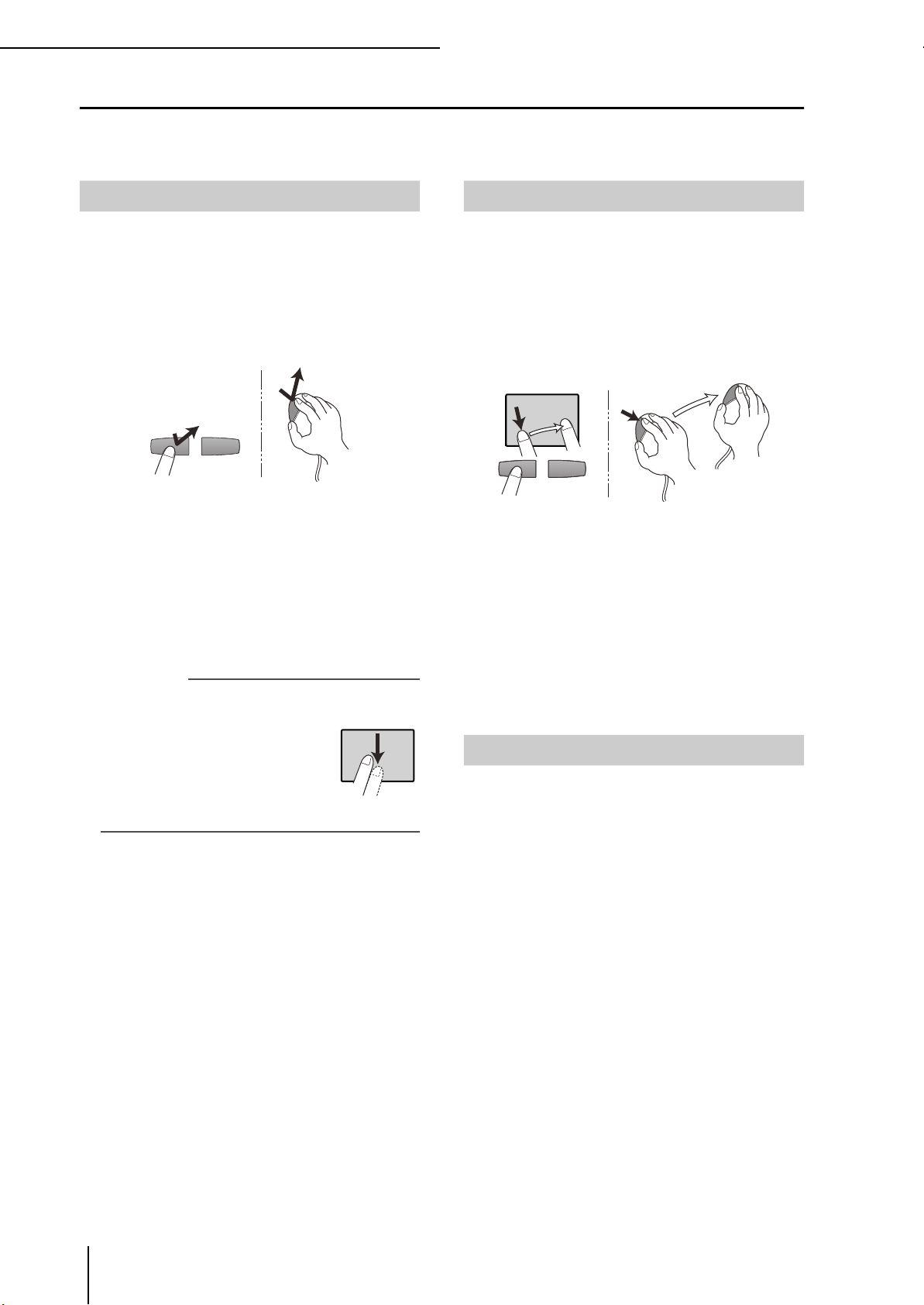
3 Funcionamiento básico del PM5D
Funcionamiento básico
Esta sección explica los procedimientos básicos que puede realizar en la pantalla del PM5D. Normalmente, realizará las
operaciones en la pantalla del PM5D combinando las operaciones que se describen a continuación.
Hacer clic
Al hecho de mover el puntero hacia un parámetro concreto
de la pantalla y pulsar el botón izquierdo/derecho de la
almohadilla táctil (o el botón izquierdo/derecho del ratón)
se le llama “hacer clic”. Normalmente se hace clic para
activar o desactivar un botón de la pantalla, mover el
cursor o hacer un ajuste fino de un valor.
• Almohadilla táctil • Ratón
Hacer clic
Hacer clic
Utilizar las teclas [√]/[®]/[π]/[†] del CURSOR de la
sección de introducción de datos para mover el cursor a un
parámetro concreto y pulsar a continuación la tecla
[ENTER] es lo mismo que hacer clic. Si utiliza un teclado
PS/2, puede realizar la misma acción mediante las teclas de
flecha y la tecla <Intro>.
En lo sucesivo, en este manual, a esta operación se la
denominará “hacer clic”.
Sugerencia
Cuando utilice una almohadilla táctil,
puede mover el puntero al parámetro
que desee y, a continuación, pulsar en
la almohadilla táctil para conseguir el
mismo resultado que cuando pulsa el
botón izquierdo. (Esto se denomina
función Pulsación). Si quiere utilizar la
función de pulsación, debería activarla
en la pantalla PREFERENCE 2
(función UTILITY) (➥ p. 188).
• Almohadilla
táctil
Pulsación
Arrastrar
Al hecho de mover el puntero hacia un parámetro concreto
de la pantalla y mantener pulsado el botón izquierdo/
derecho de la almohadilla táctil (o el botón izquierdo/
derecho del ratón) mientras se desplaza hacia arriba/abajo/
izquierda/derecha se le llama “arrastre”. El arrastre se
utiliza principalmente para ajustar el valor de un mando o
deslizador.
• Almohadilla táctil • Ratón
Arrastrar
Mientras se
mantiene pulsado
Arrastrar
Utilizar las teclas [√]/[®]/[π]/[†] del CURSOR de la
sección de introducción de datos para desplazar el cursor a
un parámetro concreto y activar el codificador [DATA] (o
pulsar las teclas [DEC/CANCEL]/[INC/OK]) es lo mismo
que arrastrar. Si utiliza un teclado PS/2, puede realizar la
misma acción utilizando las teclas de flecha y las teclas <Re
Pág>/<Av Pág> (o las teclas que tienen la misma función).
En lo sucesivo, en este manual, a esta operación se la
denominará “arrastrar”.
Arrastrar y soltar
A mover el puntero del ratón hasta un parámetro concreto
de la pantalla, arrastrándolo a otro lugar de la misma, y
soltar el dedo se le conoce como “arrastrar y soltar”. La
función arrastrar y soltar se utiliza para copiar los ajustes
del ecualizador o del compresor a otro canal. No se puede
arrastrar y soltar con las teclas CURSOR o con el teclado.
En lo sucesivo, en este manual, a esta operación se la
denominará “arrastrar y soltar”.
22 Manual de instrucciones de PM5D/PM5D-RH Sección de operaciones
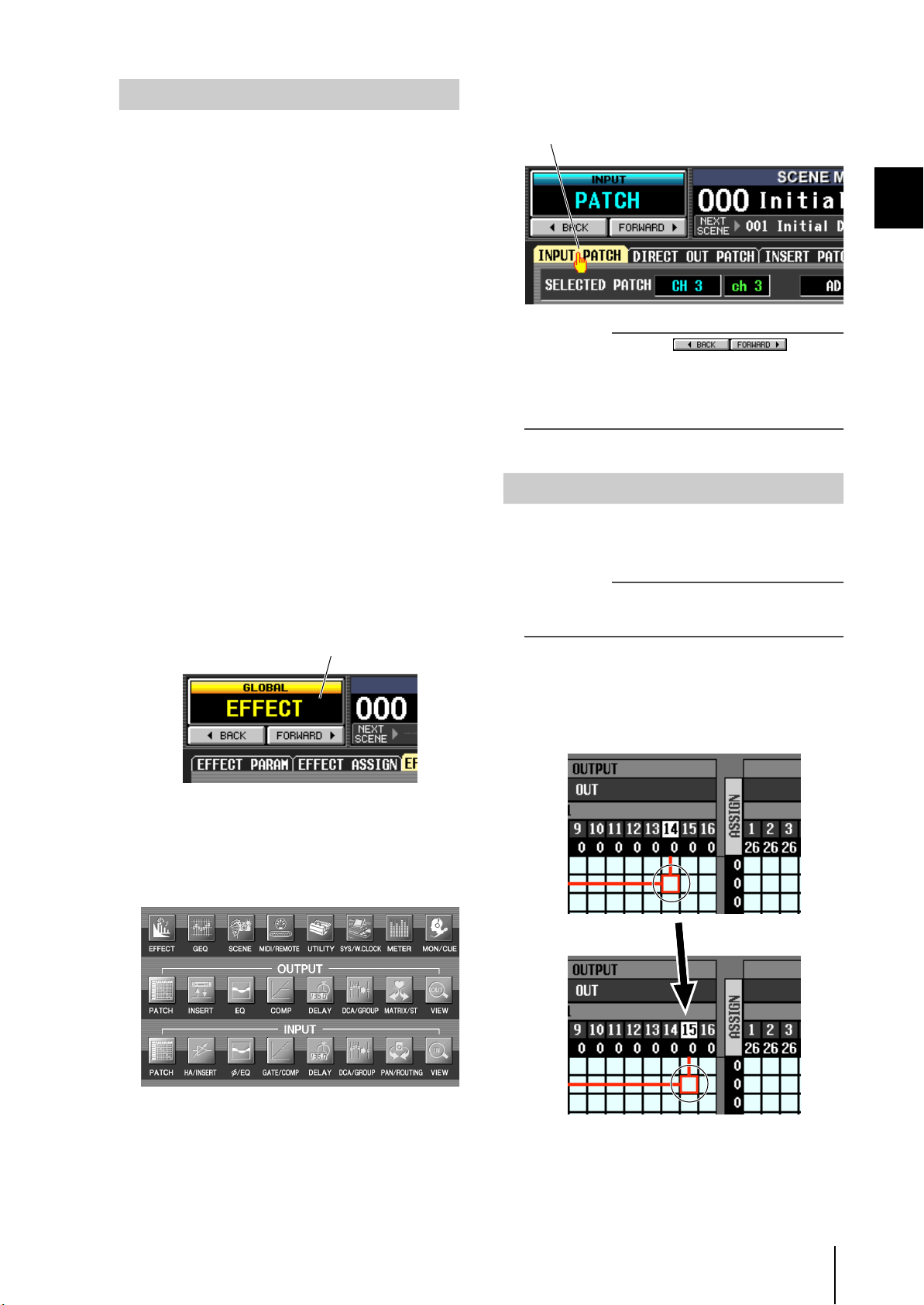
Acceso a una pantalla concreta
Se puede acceder a una pantalla/función concreta del
monitor mediante uno de los métodos siguientes.
❏ Uso de las teclas de la sección DISPLAY
ACCESS (acceso de pantalla)
En las teclas de la sección DISPLAY ACCESS,
1
pulse la tecla correspondiente a la función que
desee.
Aparecerá la última pantalla que se haya utilizado en
esa función.
Si desea cambiar a otra pantalla de la misma
2
función, pulse la misma tecla que pulsó en el
paso 1.
Si pulsa varias veces una tecla de la sección DISPLAY
ACCESS, o mantiene pulsada la techa [SHIFT] de la
sección de introducción de datos y pulsa la misma tecla
del paso 1, volverá a la pantalla precedente de la misma
función.
Haga clic en una ficha de la pantalla para
3
seleccionar la pantalla que desee.
Haga clic en una ficha
Sugerencia
Al hacer clic en los botones que se
encuentran debajo del área del nombre de función, puede
retroceder por las pantallas que se hayan mostrado
anteriormente durante al menos dos segundos (no se incluye
la del menú de funciones). Se recuperan las ocho últimas
pantallas.
3
❏ Uso de los botones de la pantalla
En cualquier pantalla, haga clic en el área del
1
nombre de función que se encuentra en la
parte superior izquierda de la pantalla.
Cuando haga clic en el área del nombre de función,
aparecerá la pantalla del menú de funciones. Esta
pantalla es el punto de partida desde el que puede
acceder a la pantalla que desee mediante las
operaciones que se muestran.
Haga clic en el área del nombre de la función
En la pantalla del menú de funciones, haga clic
2
en el botón correspondiente a la función que
desee.
Aparecerá la última pantalla que se haya utilizado en
esa función.
Desplazamiento del cursor
Para seleccionar un parámetro, utilice los controladores de
la sección de introducción de datos o un teclado PS/2 para
desplazar el cursor (el recuadro rojo).
Sugerencia
Si utiliza un ratón o la almohadilla táctil, el cursor se
desplazará cuando haga clic en el botón o mando del
parámetro que desee.
Utilice las teclas [√]/[®]/[π]/[†] del CURSOR
1
para desplazar el cursor.
El cursor de la pantalla se desplazará en la dirección de
la tecla pulsada. Sin embargo, no se moverá si no hay
ningún parámetro en la dirección de esa tecla.
Funcionamiento básico del PM5D
Movimiento a la rejilla
adyacente
Manual de instrucciones de PM5D/PM5D-RH Sección de operaciones 23
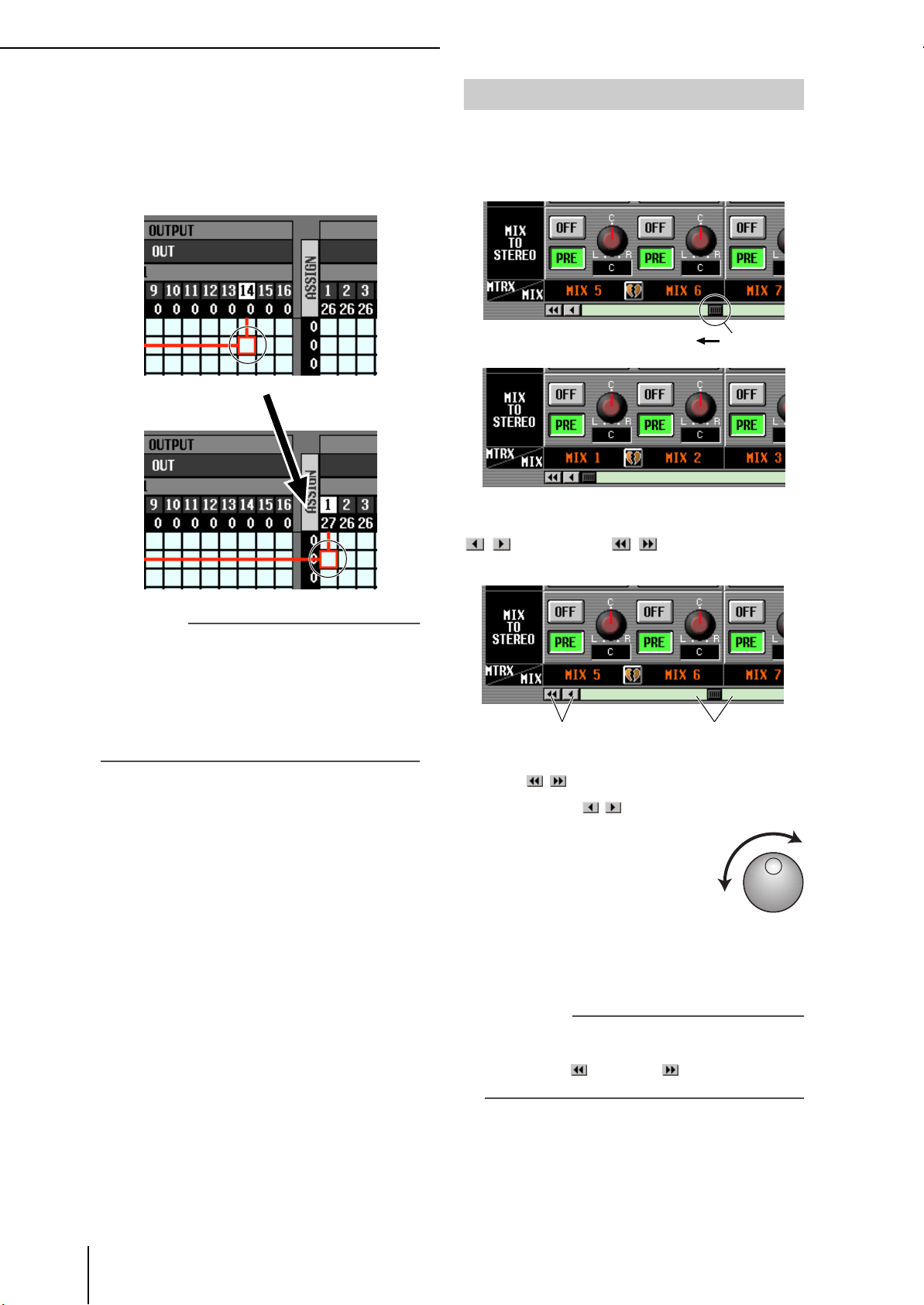
3 Funcionamiento básico del PM5D
Para desplazarse rápidamente al límite exterior
2
de la ventana actual o a una ventana diferente,
mantenga pulsada la tecla [SHIFT] y utilice las
teclas [√]/[®]/[π]/[†] del CURSOR.
Se moverá desde la ventana de desplazamiento en la
que se encuentre el cursor en ese momento siguiendo
la dirección de la tecla pulsada.
Desplazamiento de la pantalla
Aparece una barra de desplazamiento cuando en una
pantalla hay más elementos de los que se pueden mostrar.
Para desplazar la pantalla, arrastre el recuadro que aparece
en la barra.
Tecla [SHIFT]
+
Tecla [®] del CURSOR
Sugerencia
Si el cursor se encuentra en una rejilla, como la de una
pantalla PATCH, y gira el codificador [DATA] en el sentido de
las agujas del reloj, el cursor se moverá hacia la derecha y, si
lo gira en el sentido contrario al de las agujas del reloj, se
moverá hacia la izquierda. Si mantiene pulsada la tecla
[SHIFT] y gira el codificador [DATA] en el sentido de las
agujas del reloj, el cursor se moverá hacia abajo, y si lo gira
en el sentido contrario al de las agujas del reloj, se moverá
hacia arriba.
➠
Arrastrar
También puede desplazar la pantalla haciendo clic en la
zona vacía de la barra de desplazamiento o en los botones
/ o en los botones / que se encuentran en los
extremos de la barra de desplazamiento.
Haga clic en estos botones para
mover lentamente el recuadro de la
barra de desplazamiento en la
dirección indicada. Si hace clic en
los botones / el
desplazamiento será mayor que si
lo hace en los botones / .
Haga clic en estas áreas
para que el recuadro de la
barra de desplazamiento
se mueva más rápido en la
dirección correspondiente
y la pantalla se desplazará
en la misma medida.
Si mueve el cursor hasta la barra de
desplazamiento y pulsa la tecla [DEC/
CANCEL] o gira el codificador [DATA]
en el sentido contrario al de las agujas del
reloj, la pantalla se desplazará hacia la
izquierda (o hacia arriba, en el caso de
un desplazamiento vertical). Si pulsa la tecla [INC/OK] o
gira el codificador [DATA] en el sentido de las agujas del
reloj, la pantalla se desplazará hacia la derecha (o hacia
abajo, en el caso de un desplazamiento vertical).
Sugerencia
Cuando el cursor se encuentra en el recuadro de la barra de
desplazamiento, si mantiene pulsada la tecla [SHIFT] y gira el
codificador [DATA], obtendrá el mismo resultado que si hace
clic en el botón o en el botón , dependiendo de la
dirección en la que gire el codificador.
24 Manual de instrucciones de PM5D/PM5D-RH Sección de operaciones
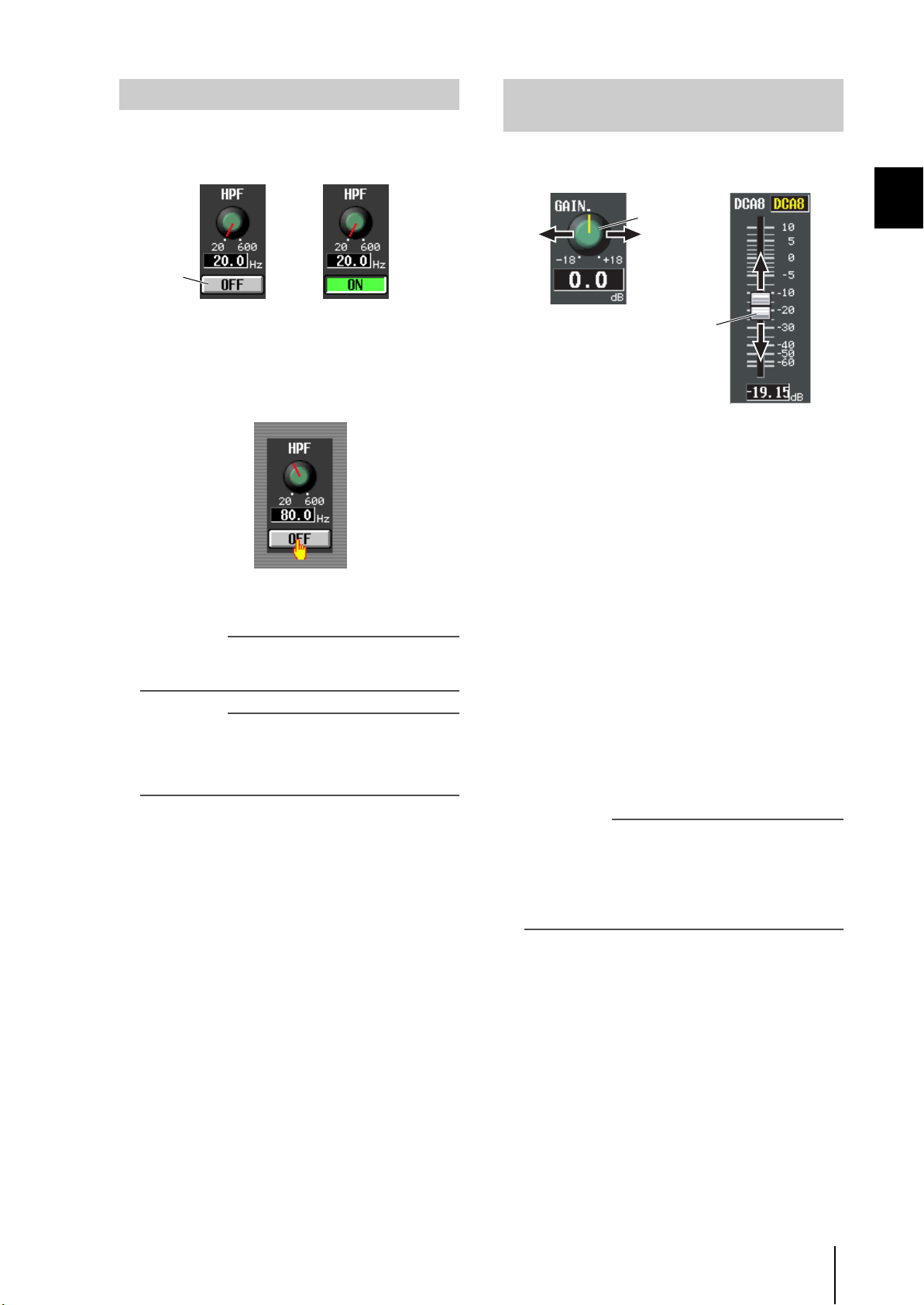
Funcionamiento de los botones
Los botones de la pantalla se utilizan para activar o
desactivar los parámetros o seleccionar una de las múltiples
opciones.
Ajuste de los parámetros de un mando o deslizador
Los mandos y deslizadores de la pantalla se utilizan para
ajustar el valor de unos parámetros concretos.
Si se hace
clic
Off On
Desplace el puntero hasta el botón que desee
1
y utilice los botones izquierda/derecha de la
➠
almohadilla táctil (o ratón) para hacer clic en
el botón.
El botón se activará o desactivará (o se seleccionará el
botón correspondiente).
Sugerencia
Puede utilizar las teclas [√]/[®]/[π]/[†] del CURSOR y la
tecla [ENTER] (o las teclas de flecha y la tecla <Intro> de un
teclado PS/2) para realizar la operación equivalente.
Sugerencia
Cuando utilice la almohadilla táctil, también puede hacer clic
pulsándola si tiene activada la pulsación en la pantalla
PREFERENCE 2 (función UTILITY
el resultado será el mismo que si pulsa el botón izquierdo de
la almohadilla táctil (o ratón).
➥
p. 188). En este caso,
Ajuste del
valor del
mando
Ajuste del
valor del
deslizador
Desplace el puntero hasta el mando/
1
deslizador que desee y utilice los botones
izquierda/derecha de la almohadilla táctil (o
ratón) para hacer clic en el mando/deslizador.
El cursor se moverá a esa posición.
Para aumentar o disminuir el valor del paso 1,
2
haga clic en el botón derecho o en el botón
izquierdo de la almohadilla táctil (o ratón).
Cuando se hace clic con el botón derecho, se aumenta
el valor en un paso, y cuando se hace clic en el botón
izquierdo, se disminuye el valor en un paso.
Para aumentar o disminuir el valor de una
3
manera continua, utilice la almohadilla táctil (o
ratón) para girar o arrastrar el mando/
deslizador.
El valor cambiará cuando gire el mando o arrastre el
deslizador. En un parámetro cuyo mando tiene un
rango de ajuste amplio, si mantiene pulsado el botón
derecho de la almohadilla táctil (o ratón) mientras lo
gira hará que se produzca un cambio mayor que
cuando utiliza el botón izquierdo.
Sugerencia
También puede ajustar el valor utilizando las teclas
[DEC/CANCEL]/[INC/OK], el codificador [DATA], o las teclas
<Re Pág>/<Av Pág> del teclado PS/2. Cuando ajuste un
parámetro que tenga un rango de ajuste amplio, puede
aumentar el ritmo del cambio manteniendo pulsada la tecla
[SHIFT] mientras pulsa las teclas [DEC/CANCEL]/[INC/OK]
(o gira el codificador [DATA]).
3
Funcionamiento básico del PM5D
Manual de instrucciones de PM5D/PM5D-RH Sección de operaciones 25
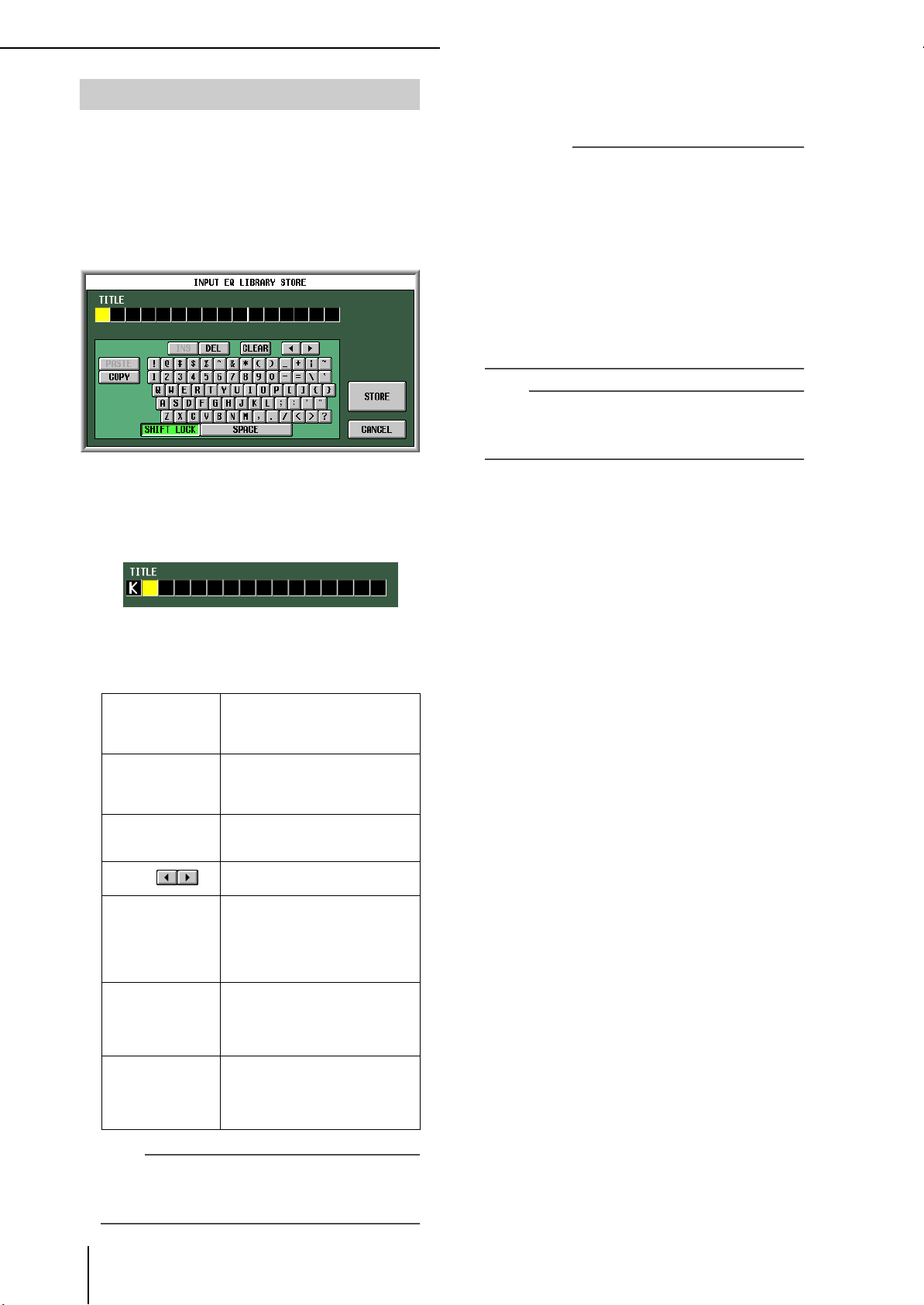
3 Funcionamiento básico del PM5D
Asignación de un nombre
En el PM5D puede asignar un nombre de cuatro caracteres
a cada canal de entrada o grupo DCA y asignar un título a
los datos de la escena o biblioteca cuando los guarda.
Por ejemplo, la ventana que se muestra a continuación es
la ventana LIBRARY STORE que aparece cuando se asigna
un nombre a la biblioteca INPUT EQ. Para introducir
caracteres en esta pantalla, utilice el procedimiento
siguiente.
Utilice la paleta de caracteres (o un teclado
1
PS/2) para introducir un carácter.
Cuando haga clic en la paleta de caracteres, se
introducirá un carácter en el recuadro y el área
resaltada se desplazará hacia la derecha.
Cuando haya terminado de introducir el
3
nombre, haga clic en el botón STORE.
Se almacenará el nombre que haya introducido.
Sugerencia
• Normalmente, este proceso se utiliza en las pantallas en la
que introduzca nombres de escenas o de otros elementos
de biblioteca.
• Si está conectado un teclado PS/2, puede utilizarlo para
introducir los caracteres.
• Si desplaza el cursor al cuadro de introducción de texto
siguiente y pulsa (o hace clic en) la tecla [ENTER], la
posición de introducción de texto se desplazará a ese punto.
Si el cursor se encuentra en el recuadro de introducción de
texto, puede pasar a través de los caracteres disponibles
girando el codificador [DATA]. Si el cursor se encuentra en
otro lugar, al girar el codificador [DATA] se moverá a la
posición seleccionada. Las teclas [INC]/[DEC] mueven la
posición seleccionada independientemente de la ubicación
del cursor.
Nota
El número de caracteres que se puede introducir dependerá
del tipo de datos (escena/biblioteca) que almacene. No puede
introducir más caracteres de los especificados o desplazar la
zona resaltada más allá de ese rango.
Introduzca los caracteres siguientes de la
2
misma manera.
Cuando introduzca los caracteres, puede utilizar los
botones siguientes de la paleta de caracteres.
Inserta un espacio (blanco) en la
Botón INS
Botón DEL
Botón CLEAR
Botones
Botón PASTE
Botón COPY
Botón CAPS LOCK
posición que está resaltada. Pulsar la
tecla <Insert> de un teclado PS/2
tendrá el mismo efecto.
Borra el carácter que está en la
posición resaltada. Pulsar la tecla
<Del> de un teclado PS/2 tendrá el
mismo efecto.
Borra todos los caracteres que se
hayan introducido en el cuadro de
introducción de texto.
Desplazan la zona resaltada hacia la
izquierda o la derecha.
Pega la cadena de caracteres que se
copió en la memoria del búfer
mediante el botón COPY. Mantener
pulsada la tecla <Ctrl> y pulsar la
tecla <V> de un teclado PS/2 tendrá
el mismo efecto
Copia la cadena de caracteres del
recuadro en una memoria del búfer
temporal. Mantener pulsada la tecla
<Ctrl> y pulsar la tecla <C> de un
teclado PS/2 tendrá el mismo efecto
Alterna entre los caracteres
alfabéticos en mayúsculas y
minúsculas. Mientras este botón está
activado, los caracteres se
introducen en mayúsculas.
Nota
Las funciones de copiado y pegado no están disponibles en
algunas pantallas. También se puede dar el caso de que no se
pueda realizar la operación de pegado debido al tipo de cadena
de caracteres que se ha copiado en la memoria del búfer.
26 Manual de instrucciones de PM5D/PM5D-RH Sección de operaciones
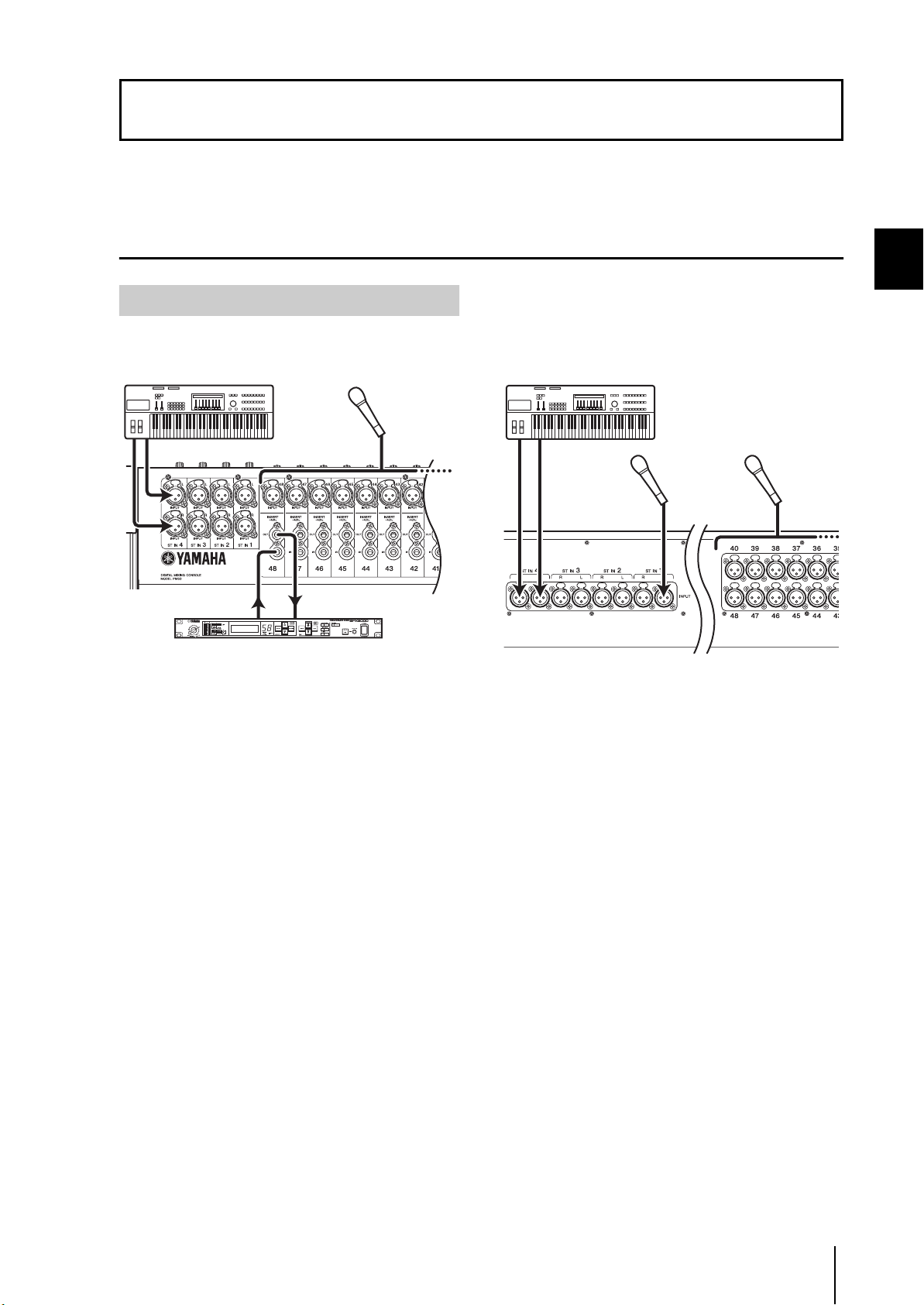
4 Conexiones y ajustes
En este capítulo se explica cómo se establecen las conexiones de entrada y salida y cómo se realiza la
configuración cuando se inicia el PM5D por primera vez.
Conexiones de audio
Conexiones de audio analógico
4
Modelo PM5D
Sintetizador Micrófono
Procesador de efectos
Las tomas INPUT 1–48 se utilizan principalmente para
conectar los micrófonos o dispositivos de nivel de línea
monoaurales. Las tomas ST IN 1–4 se utilizan
principalmente para conectar los dispositivos de nivel de
línea estéreo.
La sensibilidad de la señal, la activación/desactivación del
pad y la activación/desactivación de la alimentación
phantom (+48V) se controlan desde la sección AD IN del
panel superior (➥ p. 36).
Modelo PM5D-RH
Sintetizador
MicrófonoMicrófono
Se pueden utilizar tanto las tomas INPUT 1–48 como las
tomas ST IN 1–4 para conectar micrófonos o dispositivos
de nivel de línea.
La sensibilidad de la señal de entrada y la activación/
desactivación de la alimentación phantom (+48V) se
controlan desde la pantalla (➥ p. 36). Sin embargo, se
puede activar/desactivar la alimentación phantom por
completo desde el interruptor [+48V MASTER] del panel
posterior.
Conexiones y ajustes
En ambos modelos, el estado predeterminado es que las
señales de entrada desde las tomas INPUT 1–48 se asignan
a los patches de los canales de entrada 1–48 y que las
señales de entrada de las tomas ST IN 1–4 se asignan a los
patches de los canales ST IN. Sin embargo, si se desea, se
puede modificar. (Para obtener información sobre cómo
devolver las asignaciones de patches a su estado
predeterminado ➥ p. 32)
Manual de instrucciones de PM5D/PM5D-RH Sección de operaciones 27
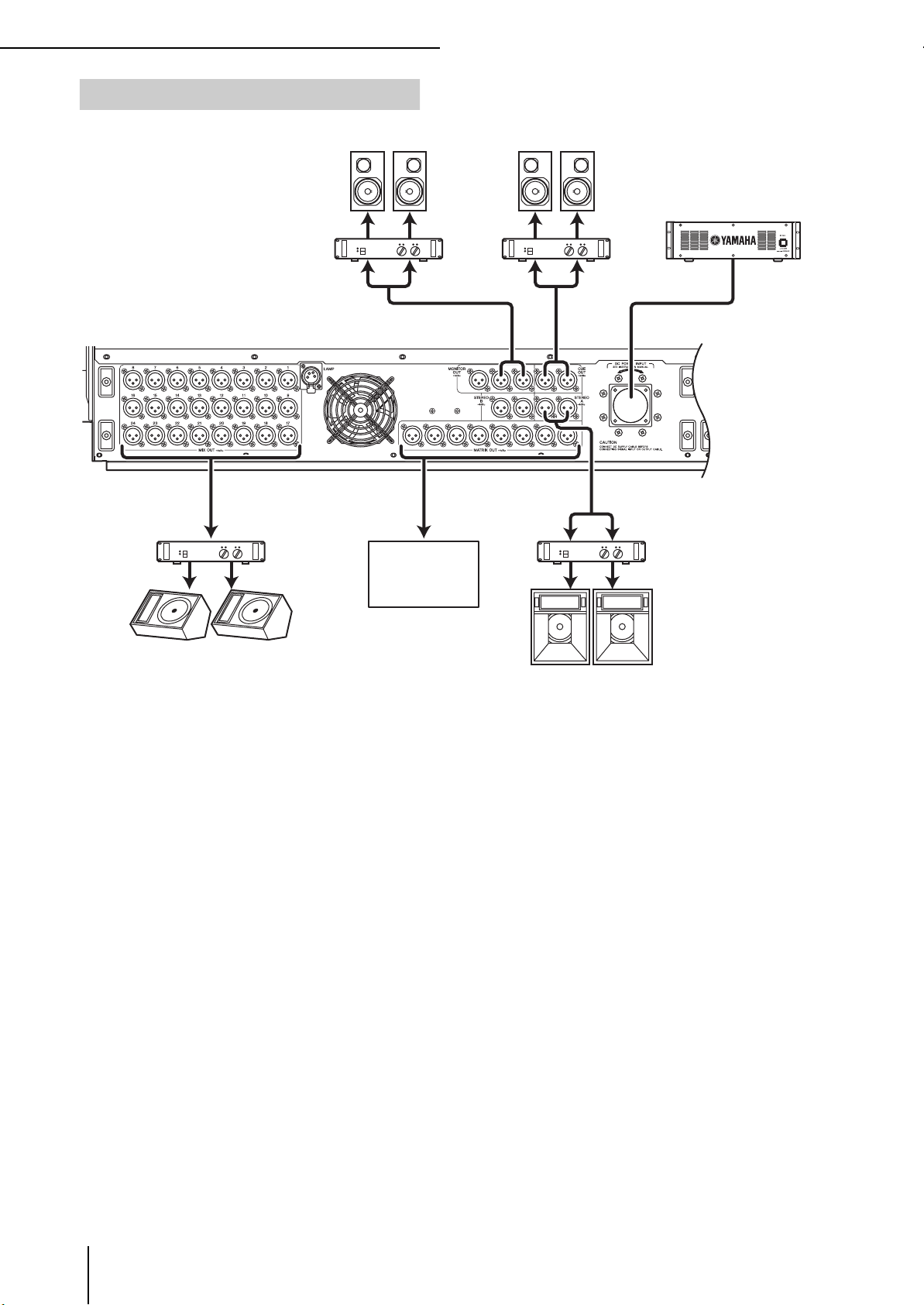
4 Conexiones y ajustes
A
Conexiones de salida analógica
Monitores Monitores
MONITOR OUT DC POWER INPUTCUE OUT
RLRL
C
Fuente de alimentación
PW800W
MIX OUT MATRIX OUT
Grabador, vehículo
de transmisión, etc.
Monitores
(limitación automática)
Las tomas MIX OUT 1–24, las tomas MATRIX OUT 1–8 y
las tomas STEREO OUT A/B extraen la señal,
respectivamente, de los canales MIX 1–24, los canales
MATRIX 1–8 y los canales STEREO A/B.
Las tomas MONITOR OUT extraen la señal de monitor
que se seleccione en la sección MONITOR del panel
superior.
Las tomas CUE OUT extraen la señal de monitor de cue
del canal que se haya seleccionado con la tecla [CUE].
RLRL
87654321
Altavoces principales
L
STEREO OUT
28 Manual de instrucciones de PM5D/PM5D-RH Sección de operaciones
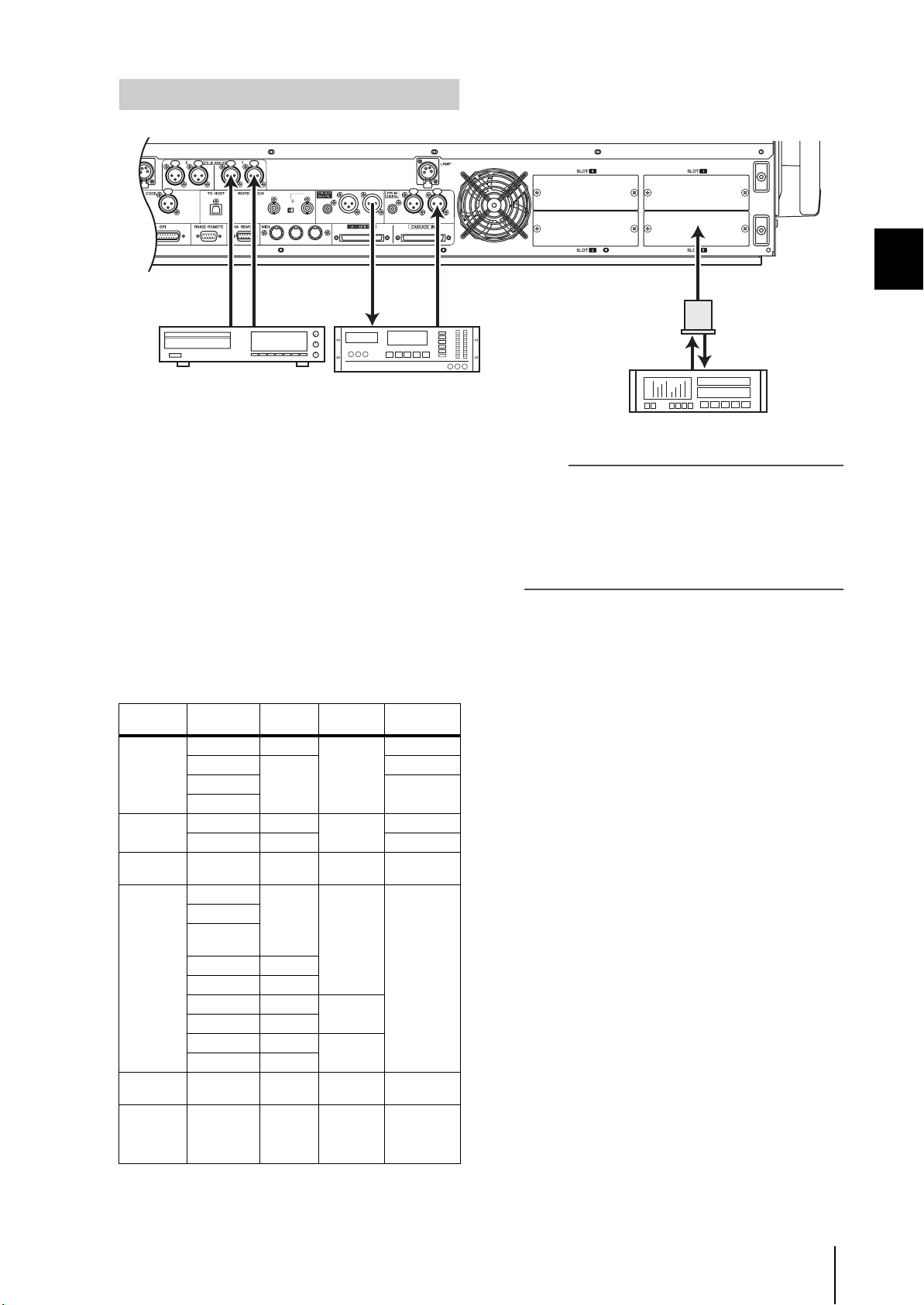
Conexiones de entrada/salida digital
N
R
SMPTE
2TR IN
ANALOG
R
L
USB
L
OUT IN
THRU OUT IN
75
ON OFF
21
3
COAXIAL COAXIALAES/EBU AES/EBU AES/EBU AES/EBU
2TR OUT
DIGITAL
00.00.00.00
3
DAT
21
2TR IN
DIGITAL
Reproductor de CD Grabador DAT
Utilice las tomas 2TR IN DIGITAL 1–3 para conectar
fuentes digitales, como los reproductores de CD o los
grabadores DAT. (Para introducir señales analógicas
extraídas de un reproductor de CD o un grabador DAT,
utilice las tomas 2TR IN ANALOG 1/2.)
Utilice las tomas 2TR OUT DIGITAL 1–3 para enviar las
señales del canal STEREO A/B a un grabador DAT u otro
dispositivo digital.
Instalando las tarjetas mini-YGDAI I/O, que se venden por
separado, en las ranuras 1–4 puede añadir tomas de
entrada y salida analógicas al PM5D o permitir la conexión
de dispositivos digitales, como las unidades MTR o HDR
digitales.
Se pueden utilizar los siguientes tipos de tarjeta E/S.
Tipo de
tarjeta
Tarjeta AD
Tarjeta DA
Tarjeta
AD/DA
Tarjeta E/S
digital
Tarjeta
CobraNet
Tarjeta
DSP plugin de
Waves
Modelo
Número de
canales
MY4-AD 4
MY8-AD
MY8-AD24
MY8-AD96
MY4-DA 4
MY8-DA96 8 24 bits
MY8ADDA96
MY8-AE
MY8-AE96
MY8AE96S
MY16-AE 16
MY8-AEB 8
MY8-AT 8
MY16-AT 16
MY8-TD 8
MY16-TD 16
MY16-C 16 CobraNet 24 bits
Y96K 8 ADAT 24 bits
Formato
digital
Profundi-
dad en bits
24 bits
8
—
—
20 bits
24 bits
20 bits
8 — 24 bits
8
AES/EBU
24 bits
ADAT
TASCAM
SLOT
Tarjeta E/S digital
MTR/HDR digital
Nota
• Para enviar o recibir audio digital mediante las tomas 2TR
IN DIGITAL, las tomas 2TR OUT DIGITAL o las ranuras
1–4, se deben sincronizar los datos de word clock (reloj) de
las señales respectivas (
• Para asignar las señales de entrada de las tomas 2TR IN
DIGITAL, las tomas 2TR IN ANALOG o las ranuras 1–4 a
los canales de entrada o canales ST IN, deberá modificar la
asignación de patches de entrada (➥ p. 66).
➥
p. 31).
4
Conexiones y ajustes
Consulte el sitio web mundial de Yamaha Pro Audio para
obtener información más reciente sobre las tarjetas E/S.
http://www.yamahaproaudio.com
Manual de instrucciones de PM5D/PM5D-RH Sección de operaciones 29
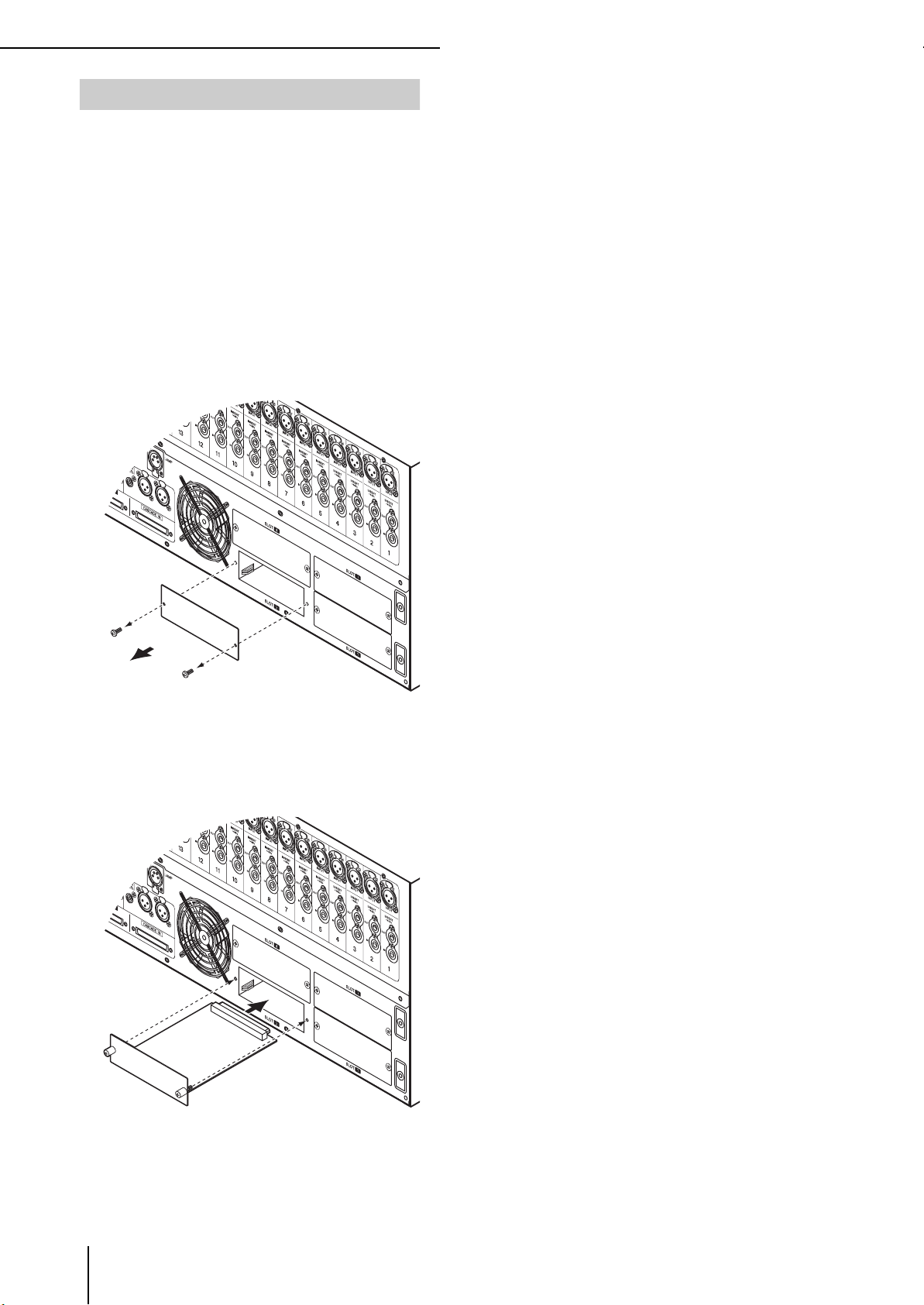
4 Conexiones y ajustes
21
COAXIAL
AES/EBU
AES/EBU AES/EBU
21
3
2
1
COAXIAL
AES/EBU
AES/EBU
AES/EBU
21
3
Instalación de una tarjeta opcional
Antes de instalar una tarjeta, debe consultar el sitio web de
Yamaha para asegurarse de que el dispositivo es
compatible con la tarjeta y comprobar el número de
tarjetas que se pueden instalar simultáneamente con otras
tarjetas de Yamaha u otros fabricantes.
Sitio web de Yamaha: http://www.yamahaproaudio.com
Para instalar una tarjeta mini-YGDAI opcional, realice lo
siguiente.
Asegúrese de que no está conectada la
1
corriente.
Afloje los tornillos que sujetan la tapa de la
2
ranura y retírela.
Coloque la tapa en un lugar seguro.
Alinee los extremos de la tarjeta con los rieles
3
de la ranura e inserte la tarjeta en la ranura.
Empuje la tarjeta dentro de la ranura hasta que el
conector que está al final de la tarjeta coincida
correctamente con el que conector que se encuentra
dentro de la ranura.
Utilice los tornillos que acompañan a la tarjeta
4
para fijarla en su lugar.
Si no se fija la tarjeta, puede no funcionar o hacerlo
incorrectamente.
30 Manual de instrucciones de PM5D/PM5D-RH Sección de operaciones
